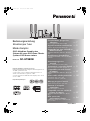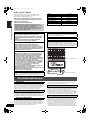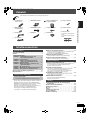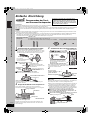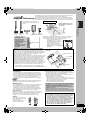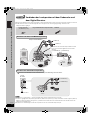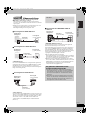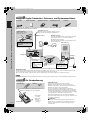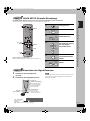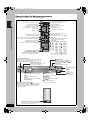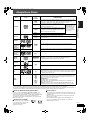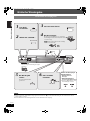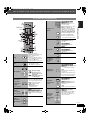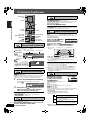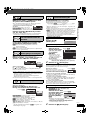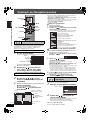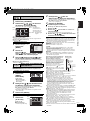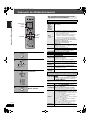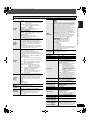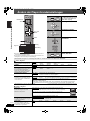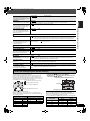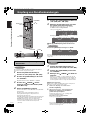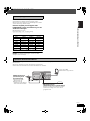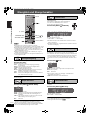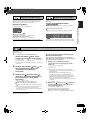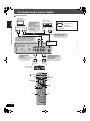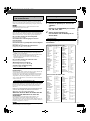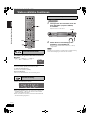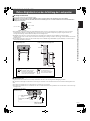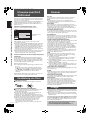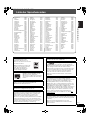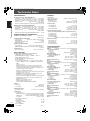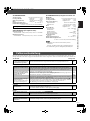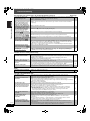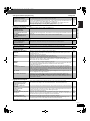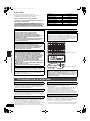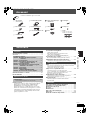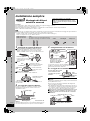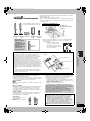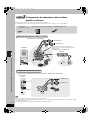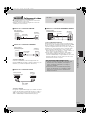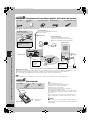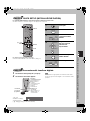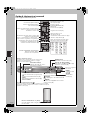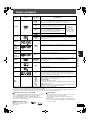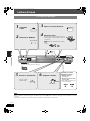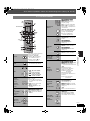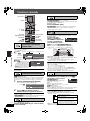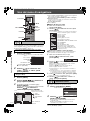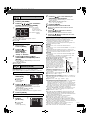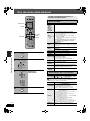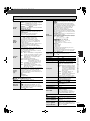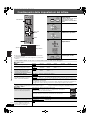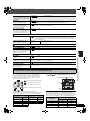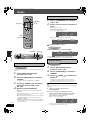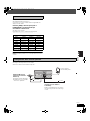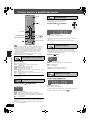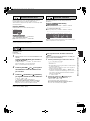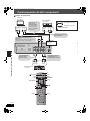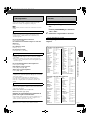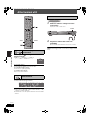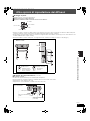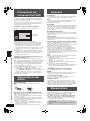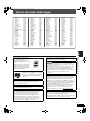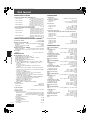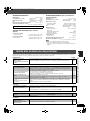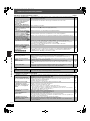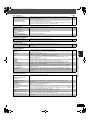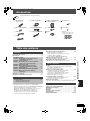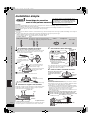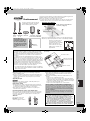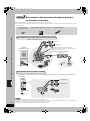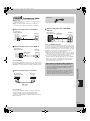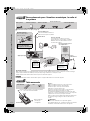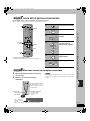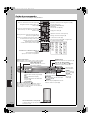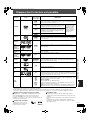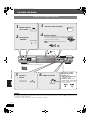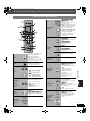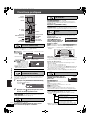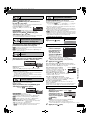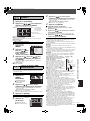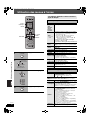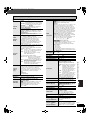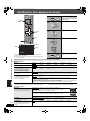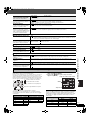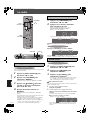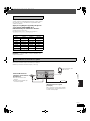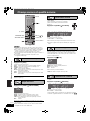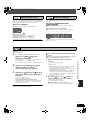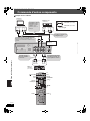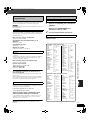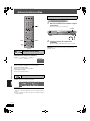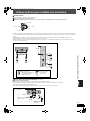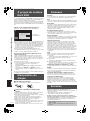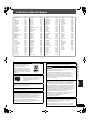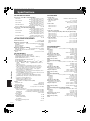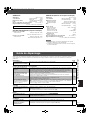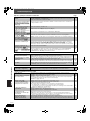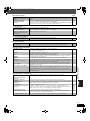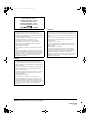Panasonic SC-HT885W Manuale del proprietario
- Categoria
- Sistemi video per auto
- Tipo
- Manuale del proprietario
Questo manuale è adatto anche per

AC IN
RQT7989-D
EG
Bedienungsanleitung
Istruzioni per l’uso
Mode d’emploi
DVD-Heimkino-Soundsystem
Sistema del suono DVD Home Theater
Système DVD home cinéma
Model No. SC-HT885W
Regionalcode/Numero regionale/Code de zone
Der Player kann DVD-Videodiscs widergeben, mit dem Regionalcode „2“
oder „ALL“ gekennzeichnet sind.
Con questo lettore si possono utilizzare i DVD video marcati con le
etichette contenenti il numero regionale “2” o “ALL”.
Ce lecteur fait la lecture des DVD-Vidéo dont l’étiquette porte le code de
zone “2” ou “ALL”.
Beispiel/Esempio/Exemple:
2 ALL
3
5
2
Fortschrittliche, progressive
Abtastung
Liefert ein glatteres und schärferes Bild.
Digital-Transmitter und Receiver
Stellen Sie Ihren Surround-Sound frei ein.
Kompatibel mit einer Vielzahl an
Medienformaten
DVD-RAM, DVD-Audio, DVD-Video, DivX und
mehr.
Hochleistungs-Soundeffekte
Sound Field Control (SFC), verbesserter Bassklang
und mehr.
Seite
7
Seite
11
Seite
2
4
Seite
9
Scansione progressiva
avanzata
Fornisce un’immagine più nitida e pulita.
Trasmettitore e ricevitore digitale
Impostazione libera dell'audio surround.
Compatibile con molti formati
di supporti
DVD-RAM, DVD-Audio, DVD-Video, DivX e altri
formati.
Effetto audio ad alte prestazioni
Controllo del campo sonoro (SFC),
enfatizzazione dei bassi e quant’altro.
pag.
7
pag.
11
pag.
24
pag.
9
Balayage progressif avancé
Fournit une image plus lisse et plus nette.
Émetteur et récepteur
numériques
Réglez librement le son surround.
Compatible avec une variété de
formats de support
DVD-RAM, DVD-Audio, DVD-Vidéo, DivX et
autres.
Effet sonore aux
performances élevées
Commande de champ sonore, amélioration des
graves, et autres.
page
7
page
11
page
24
page
9
7989Ge.book Page 1 Friday, May 20, 2005 7:28 PM

2
RQT7989
2
Sehr geehrter Kunde
Wir möchten Ihnen für den Kauf dieses Produkts danken.
Für optimale Leistung und Sicherheit lesen Sie bitte diese
Bedienungsanleitung aufmerksam durch.
Bitte lesen Sie diese Bedienungsanleitung vor dem
Anschließen, Inbetriebnehmen oder Einstellen dieses
Gerätes vollständig durch.
Diese Anleitung bitte aufbewahren.
Stellen Sie den Player auf einer ebenen Fläche auf, die nicht
direktem Sonnenlicht, hohen Temperaturen, hoher Luftfeuchtigkeit und
starken Vibrationen ausgesetzt ist. Derartige Umgebungsbedingungen
können eine Beschädigung des Gehäuses und anderer Bauteile des
Gerätes verursachen, wodurch seine Lebensdauer verkürzt wird.
Stellen Sie keine schweren Gegenstände auf das Gerät.
Verwenden Sie keine Hochspannungs-Stromquellen. Diese
können das Gerät überlasten und einen Brand verursachen.
Verwenden Sie keine Gleichstromquelle. Überprüfen Sie die
Stromquelle sorgfältig, wenn Sie das Gerät auf einem Schiff oder an
einem anderen Ort benutzen, an dem Gleichstrom verwendet wird.
Vergewissern Sie sich, dass das Netzkabel korrekt angeschlossen und
unbeschädigt ist. Schlechter Anschluss und Beschädigung des Kabels
können einen Brand oder elektrischen Schlag verursachen. Vermeiden Sie
Ziehen, Knicken oder Belasten des Kabels mit schweren Gegenständen.
Fassen Sie den Stecker beim Abziehen des Kabels an. Ziehen am
Kabel kann einen elektrischen Schlag verursachen.
Fassen Sie den Stecker nicht mit nassen Händen an. Es kann
sonst zu einem elektrischen Schlag kommen.
Lassen Sie keine Metallgegenstände in das Gerät fallen. Es kann sonst
zu einem elektrischen Schlag oder einer Funktionsstörung kommen.
Achten Sie darauf, dass keine Flüssigkeiten in das Gerät eindringen.
Es kann sonst zu einem elektrischen Schlag oder einer
Funktionsstörung kommen. Sollte dies geschehen, trennen Sie das
Gerät unverzüglich vom Stromnetz, und kontaktieren Sie Ihren Händler.
Sprühen Sie keine Insektensprays auf oder in das Gerät. Diese enthalten
brennbare Gase, die sich beim Sprühen in das Gerät entzünden können.
Versuchen Sie nicht, das Gerät selbst zu reparieren. Falls Tonstörungen
auftreten, Anzeigen nicht aufleuchten, Rauch austritt, oder ein anderes
Problem auftritt, das nicht in dieser Bedienungsanleitung behandelt wird,
ziehen Sie das Netzkabel ab, und kontaktieren Sie Ihren Händler oder
eine autorisierte Kundendienststelle. Es kann zu einem elektrischen
Schlag oder einer Beschädigung des Gerätes kommen, falls das Gerät
von unqualifizierten Personen repariert, zerlegt oder rekonstruiert wird.
Verlängern Sie die Lebensdauer, indem Sie das Gerät von der
Stromquelle trennen, wenn es längere Zeit nicht benutzt werden soll.
Die Erläuterungen von Bedienungsverfahren in dieser
Bedienungsanleitung beziehen sich hauptsächlich auf den
Gebrauch der Fernbedienung, doch können die
entsprechenden Vorgänge auch am Hauptgerät ausgeführt
werden, sofern die gleichen Funktionstasten wie an der
Fernbedienung vorhanden sind.
Anlage SC-HT885W
Hauptgerät SA-HT885W
Frontlautsprecher SB-FS930
Mittellautsprecher SB-PC930
Surround-Lautsprecher SB-FS880
Aktiv-Subwoofer SB-WA885
Digital-Transmitter SH-FX50T
Digital-Receiver SE-FX50
WARNUNG!
DIESES PRODUKT ERZEUGT LASERSTRAHLUNG.
DURCHFÜHRUNG ANDERER VORGÄNGE ALS DER HIER
ANGEGEBENEN KANN ZU GEFÄHRLICHER STRAHLUNG
FÜHREN.
REPARATUREN DÜRFEN NUR VON QUALIFIZIERTEM
FACHPERSONAL DURCHGEFÜHRT WERDEN.
WARNUNG:
ZUR REDUZIERUNG DER GEFAHR VON BRAND,
ELEKTRISCHEM SCHLAG UND BESCHÄDIGUNG IST
DIESES GERÄT SORGFÄLTIG VOR NÄSSE, FEUCHTIGKEIT,
SPRITZ- UND TROPFWASSER ZU SCHÜTZEN; STELLEN SIE
KEINE FLÜSSIGKEITEN ENTHALTENDEN BEHÄLTER, Z.B.
BLUMENVASEN, AUF DAS GERÄT.
WARNUNG!
≥ UM AUSREICHENDE BELÜFTUNG ZU GEWÄHRLEISTEN,
DARF DIESES GERÄT NICHT IN EINEM BÜCHERREGAL,
EINBAUSCHRANK ODER EINEM SONSTIGEN ENGEN
RAUM INSTALLIERT ODER AUFGESTELLT WERDEN.
SORGEN SIE DAFÜR, DASS DER BELÜFTUNGSZUSTAND
NICHT DURCH VORHÄNGE ODER ANDERE MATERIALIEN
BEHINDERT WIRD, UM STROMSCHLAG- ODER
FEUERGEFAHR DURCH ÜBERHITZUNG ZU VERMEIDEN.
≥ ACHTEN SIE DARAUF, DIE ENTLÜFTUNGSSCHLITZE DES
GERÄTES NICHT DURCH GEGENSTÄNDE AUS PAPIER
ODER STOFF ZU BLOCKIEREN, Z.B. ZEITUNGEN,
TISCHDECKEN UND VORHÄNGE.
≥ STELLEN SIE KEINE QUELLEN OFFENER FLAMMEN, Z.B.
BRENNENDE KERZEN, AUF DAS GERÄT.
≥BEACHTEN SIE BEI DER ENTSORGUNG VERBRAUCHTER
BATTERIEN DIE EINSCHLÄGIGEN
UMWELTSCHUTZBESTIMMUNGEN.
Dieses Gerät kann beim Betrieb Hochfrequenzstörungen auffangen,
die von einem in der Nähe verwendeten Handy verursacht werden.
Falls eine solche Störbeeinflussung festgestellt wird, sollte das
Handy in größerer Entfernung von diesem Gerät betrieben werden.
Das Gerät sollte in der Nähe der Netzsteckdose so aufgestellt
werden, dass im Störungsfall jederzeit ein unbehinderter Zugang
zum Netzstecker gewährleistet ist.
DIESES GERÄT IST FÜR DEN BETRIEB IN LÄNDERN MIT
GEMÄSSIGTEM KLIMA BESTIMMT.
Nur für den Digital-Receiver
Selbst bei Einstellung des Netzschalters auf „OFF“ ist das Gerät
nicht vollständig vom Netz getrennt. Ziehen Sie daher den
Netzstecker aus der Netzsteckdose, wenn das Gerät längere Zeit
nicht verwendet werden soll. Stellen Sie das Gerät so auf, dass ein
unbehinderter Zugang zur Netzsteckdose stets gewährleistet ist.
(Rückseite des Gerätes)
(Im Inneren des Gerätes)
Vorsichtsmaßnahmen
Aufstellung
Spannung
Schutz des Netzkabels
Fremdkörper
Wartung
Vorsichtsmaßnahmen
7989Ge.book Page 2 Friday, May 20, 2005 7:28 PM

3
RQT7989
3
Zubehör/Inhaltsverzeichnis
Zubehör
Bitte überprüfen und identifizieren Sie das mitgelieferte Zubehör.
Vorsichtsmaßnahmen . . . . . . . . . . . . . . . . . . . . . . . . . . . .2
Zubehör . . . . . . . . . . . . . . . . . . . . . . . . . . . . . . . . . . . . . . . .3
Übersicht über die Bedienungselemente. . . . . . . . . . . .10
Abspielbare Discs. . . . . . . . . . . . . . . . . . . . . . . . . . . . . . .11
Praktische Funktionen . . . . . . . . . . . . . . . . . . . . . . . . . . .14
Anzeige der gegenwärtigen Wiedergabe-Betriebsart (QUICK
OSD)/Überprüfen abzuspielender Titel (ADVANCED DISC
REVIEW)/Sofortwiederholung/Springt 30 Sekunden vorwärts/
Ändern des Zoomverhältnisses/Tonspur wechseln/
Ändern der Untertitel/Auswahl des Betrachtungswinkels und
Drehen/Weiterschalten des Standbilds/Ändern der
Wiedergabegeschwindigkeit/Wiederholwiedergabe/
Jede Gruppen-, Programm- und Zufallswiedergabe
Gebrauch der Navigationsmenüs . . . . . . . . . . . . . . . . . 16
Abspielen von Datendiscs/Abspielen vom ausgewählten Titel
der CD/Abspielen von HighMAT
TM
-Discs/
Wiedergabe von RAM/DVD-RW (DVD-VR)-Discs
Gebrauch der Bildschirmmenüs . . . . . . . . . . . . . . . . . . 18
Hauptmenü/Other Settings (Sonstige Einstellungen)
Ändern der Player-Grundeinstellungen . . . . . . . . . . . . 20
Ändern der Verzögerungszeit (Speaker Settings)
Empfang von Rundfunksendungen . . . . . . . . . . . . . . . 22
Automatische Einspeicherung von Festsendern/Abrufen von
Festsendern/Manuelle Abstimmung/RDS-Empfang/
Optionale Antennenanschlüsse
Klangfeld und Klangcharakter. . . . . . . . . . . . . . . . . . . . 24
Sound Field Control (Klangfeldregelung)/Super Surround/
Center Focus/Dolby Pro Logic II/Heruntermischen/
Verbessern des Bassklangs/Subwoofer-Ausgangspegel/
Einstellung des Lautsprecher-Ausgangspegels
Fernbedienung anderer Geräte . . . . . . . . . . . . . . . . . . . 26
Ansteuerung eines Fernsehgerätes oder Videorecorders/
Ansteuerung eines Kassettendecks
Weitere nützliche Funktionen . . . . . . . . . . . . . . . . . . . . 28
Einschlaf-Zeitschaltuhr/Stummschaltung/
Gebrauch eines Kopfhörers
Weitere Möglichkeiten bei der Aufstellung der
Lautsprecher . . . . . . . . . . . . . . . . . . . . . . . . . . . . . . . . 29
Hinweise zum DivX VOD-Inhalt . . . . . . . . . . . . . . . . . . . 30
Handhabung von Discs . . . . . . . . . . . . . . . . . . . . . . . . . 30
Glossar. . . . . . . . . . . . . . . . . . . . . . . . . . . . . . . . . . . . . . . 30
Pflege . . . . . . . . . . . . . . . . . . . . . . . . . . . . . . . . . . . . . . . . 30
Liste der Sprachencodes . . . . . . . . . . . . . . . . . . . . . . . . 31
Technische Daten . . . . . . . . . . . . . . . . . . . . . . . . . . . . . . 32
Fehlersuchanleitung. . . . . . . . . . . . . . . . . . . . . . . . . 33–35
∏ 1 Fernbedienung
(EUR7722XC0)
∏ 2 Batterien für die
Fernbedienung
∏ 1 Videokabel
∏ 1 Systemkabel
∏ 1 MW-Rahmenantenne
∏ 1 UKW-Zimmerantenne
∏ 2 Netzkabel
∏ 1 Bogen mit Etiketten für
Lautsprecherkabel
∏ 1 Lautsprecherkabel
∏ 4Ständerbeine
∏ 8 Lange Schrauben
∏ 8 Kurze Schrauben
∏ 4 Ständersockel
2kStändersockel mit kurzem
Kabel
2kStändersockel mit langem
Kabel
Inhaltsverzeichnis
Inbetriebnahme
Einfache Einrichtung
SCHRITT 1 Zusammenbau der Front- und
Surround-Lautsprecher . . . . . . . . . . . . 4
SCHRITT 2 Positionierung . . . . . . . . . . . . . . . . . . . . . 5
SCHRITT 3
Verbinden der Lautsprecher mit dem
Subwoofer und dem Digital-Receiver
. . . . 6
SCHRITT 4 Videoanschlüsse . . . . . . . . . . . . . . . . . . . 7
SCHRITT 5 Digital-Transmitter-, Antennen- und
Systemanschlüsse . . . . . . . . . . . . . . . . 8
SCHRITT 6 Die Fernbedienung . . . . . . . . . . . . . . . . . 8
SCHRITT 7 QUICK SETUP (Schnelle Einrichtung) . . 9
SCHRITT 8 Einschalten des Digital-Receivers . . . . . 9
Funktionen des DVD-Players
Einfache Wiedergabe. . . . . . . . . . . . . . . . . . . . . . . . 12
Verwenden des Hauptgeräts/Verwenden der Fernbedienung
Weitere Funktionen
Referenz
7989Ge.book Page 3 Friday, May 20, 2005 7:28 PM

4
RQT7989
4
Einfache Einrichtung
Vorbereitung
≥Nehmen Sie die Montage auf einem weichen Tuch vor, um Schäden und Kratzer zu vermeiden.
≥Verwenden Sie zum Zusammenbau einen Kreuzschlitzschraubendreher.
≥
Bitte vergewissern Sie sich, dass die aufgeführten Zubehörteile vollständig vorhanden sind, bevor Sie mit Zusammenbau, Aufstellung und Anschluss der Lautsprecher beginnen.
≥Die Lautsprecher und Ständersockel sind jeweils baugleich und können beliebig auf der rechten und linken Seite verwendet werden.
[Hinweis]
≥Damit die Lautsprecherkabel nicht aus den Ständersockeln gezogen werden, lassen Sie die Plastikummantelung auf den Ständersockeln,
während Sie die Lautsprecherständer anbringen.
≥
Die Frontlautsprecher- und die Surround-Lautsprecherpaare sowie die jeweils dafür vorgesehenen Ständerbeinpaare sind unterschiedlich in der Ausführung.
–Überprüfen Sie den Aufkleber an der Rückwand jedes Lautsprechers, bevor Sie das Ständerbein daran befestigen (➜ Seite 5).
–Die Ständerbeine mit dem kurzen Kabel sind für die Frontlautsprecher vorgesehen.
1 Montieren Sie die Lautsprecherständer.
1 Führen Sie das Lautsprecherkabel durch den Sockel.
Dies geht schneller, wenn Sie das Kabel auf der Hälfte lose falten
(nicht quetschen), den gefalteten Abschnitt durch das Loch führen
und dann den Rest des Kabels durch den Sockel nachziehen.
2 Setzen Sie das Ständerbein ein.
3 Befestigen Sie das Ständerbein am Sockel.
Achten Sie darauf, die Schrauben fest anzuziehen.
2
Bringen Sie die Ständer an die Lautsprecher an.
Sichern Sie die Ständer, indem Sie die oberen und unteren
Schrauben abwechselnd immer stärker anziehen, bis sie voll greifen.
Der Ständer kann auch im unteren Bereich der Rückwand am
Lautsprecher befestigt werden.
Die Höhe des Lautsprechers lässt sich ändern, indem Sie den
Ständer auf der Lautsprecherrückseite weiter oben bzw. weiter
unten anbringen.
3 Schließen Sie die Lautsprecherkabel an.
4
Sichern Sie die Lautsprecherkabel an den Sockeln.
∫ Sichern der Lautsprecher gegen Umfallen
Vorbereitung
Befestigen Sie Ösenbolzen (nicht mitgeliefert) an einer Wand, um
die Lautsprecher daran zu sichern (➜ Diagramm unten).
≥
Bitte besorgen Sie sich Ösenbolzen, die zum Einschrauben in die jeweils zur
Verankerung vorgesehene Oberfläche (Wand, Pfeiler usw.) geeignet sind.
≥
Konsultieren Sie bei Bedarf einen Fachmann bezüglich der geeigneten
Vorgehensweise bei Montage an einer Betonwand oder an einer Stelle, wo
der Werkstoff keinen festen Halt für Schrauben bietet. Bei unsachgemäßer
Befestigung können Wand oder Lautsprecher beschädigt werden.
1 Führen Sie eine Schnur (nicht mitgeliefert) durch die
beiden Schlitze an der Rückwand des Lautsprechers, um
diesen gegen Umkippen zu sichern.
2
Führen Sie die Schnur durch die Öse, und verknoten Sie sie dann fest.
SCHRITT
1
Die Lautsprecherständer im Lieferumfang dieser
Anlage sind speziell auf die Befestigung an den
Frontlautsprechern SB-FS930 und den Surround-
Lautsprechern SB-FS880 von Panasonic ausgelegt.
Bitte verwenden Sie die Ständer ausschließlich wie
in diesem Abschnitt beschrieben.
Zusammenbau der Front-
und Surround-Lautsprecher
2 Front- und 2 Surround-
Lautsprecher
4 Sockel
8
Lange Schrauben
8
Kurze Schrauben
Ständersockel
≥
2
k
Ständersockel mit kurzem Kabel: Für Frontlautsprecher
≥
2
k
Ständersockel mit langem Kabel: Für Surround-Lautsprecher
Kabel
Sockel
Lassen Sie das
Lautsprecherkabel zum späteren
Anschluss überstehen.
Plastikummantelung
Ziehen Sie beim Einsetzen
des Ständerbeins leicht am
Lautsprecherkabel.
Beim Anbringen des
Ständerbeins müssen die Nut
und diese Löcher mit dem Sockel
übereinstimmen.
Ständerbeinunt
erstützung
Ständerbein
Sockel
Nut
Kurze Schrauben
Kreuzschlitzschraubendreher
(nicht mitgeliefert)
Bevor Sie fortfahren, sollten Sie die Plastikummantelung vom
Ständerbein entfernen.
Lautsprecher
Lange Schrauben
Ständerbein
Ziehen Sie ein Stück Isolierung am Ende jedes
Lautsprecherkabels ab, indem Sie es drehen.
§
Lautsprecherrückseite
_: Kupfer
`: Silbern
Drücken!
Wenn Lautsprecherkabel übrig ist, führen Sie es in die Öffnung
oben am Ständerbein ein, während Sie von der Unterseite des
Sockels her am Kabel ziehen.
Passen Sie das
Lautsprecherkabel in die Nut ein.
§
Wenn die Lautsprecherkabel an den
Enden nicht isoliert sind, schließen
Sie sie direkt an die Anschlüsse an.
Unterseite
des
Sockels
Pressen Sie das
Lautsprecherkabel so gut es
geht in die Nut der
Einbaufassungsabdeckung.
Kabel
Nut
Band (nicht mitgeliefert)
Wand
Ö
senbolzen (nicht mitgeliefert)
Lautsprecherrückseite
Ca. 150 mm
Zusammenbau der Front- und Surround-Lautsprecher
7989Ge.book Page 4 Friday, May 20, 2005 7:28 PM

5
RQT7989
5
≥Verwenden Sie ausschließlich die mitgelieferten
Lautsprecher
Durch den Gebrauch von anderen Lautsprecherboxen kann das
Gerät beschädigt werden, und die Klangqualität wird beeinträchtigt.
≥
Stellen Sie die Lautsprecher auf einer ebenen Unterlage auf, damit
sie nicht umkippen können. Falls eine Aufstellung auf einer ebenen
Unterlage nicht möglich ist, müssen geeignete Maßnahmen
getroffen werden, um ein Umkippen der Lautsprecher zu verhindern.
Hauptgerät
[Hinweis]
Sorgen Sie für einen Mindestabstand von 10 mm zwischen den Lautsprechern
und der Anlage, damit eine ausreichende Belüftung gewährleistet ist.
Mittellautsprecher
≥
Die vom Mittellautsprecher erzeugten mechanischen Schwingungen
können Bildstörungen verursachen, wenn der Mittellautsprecher
direkt auf dem Fernsehgerät aufgestellt wird. Stellen Sie den
Mittellautsprecher daher auf einem Hi-Fi-Schrank oder Regal auf.
≥Um zu verhindern, dass die Lautsprecher herunterfallen, sollten
sie nicht direkt auf dem Fernsehgerät aufgestellt werden.
Aktiv-Subwoofer
Stellen Sie den Subwoofer rechts oder links neben dem Fernsehgerät, auf
dem Boden oder auf einem stabilen Regal auf, damit keine mechanischen
Schwingungen erzeugt werden. Halten Sie an der Rückseite einen
Freiraum von 10 cm ein, um für ausreichende Belüftung zu sorgen.
Achtung
Stellen Sie sich nicht auf den
Sockel und schütteln Sie nicht
den Lautsprecher.
Seien Sie vorsichtig, wenn
Kinder in der Nähe sind.
Hinweise zum Gebrauch der Lautsprecher
≥Eine Wiedergabe mit hohem Lautstärkepegel über längere
Zeiträume hinweg kann zu einer Beschädigung der Lautsprecher
und einer Verkürzung ihrer Lebensdauer führen.
≥Verringern Sie den Lautstärkepegel in den folgenden Situationen,
um Beschädigungen zu vermeiden:
– Bei Wiedergabe von verzerrtem Klang.
–
Wenn die Lautsprecher wegen eines Schallplattenspielers, Rauschen von
UKW-Sendungen oder des Sinussignals eines Oszillators, einer Test-Disc
oder eines elektronischen Instruments Hall erzeugen.
– Bei der Einstellung des Klangcharakters.
– Beim Ein- und Ausschalten des Gerätes.
SCHRITT
2
Positionierung
1
3
2
45
AC IN
Links und rechts ist bezüglich der
Front- und Surround-Lautsprecher das
gleiche.
Aufstellungsbeispie
FRONT
(L, R)
SURROUND
(L, R)
MITTE
AKTIV-
SUBWOOFER
Verwenden Sie einen
Frontlautsprecher
nicht als Surround-
Lautsprecher oder
umgekehrt. Überprüfen
Sie den Typ jedes
einzelnen
Lautsprechers anhand
des Aufklebers an der
Rückwand.
Lautsprecheretikett
DIGITAL-
RECEIVER
Die Art und Weise, wie die einzelnen Lautsprecher angeordnet werden, kann die Wiedergabe der Bässe und
das erzeugte Klangfeld stark beeinflussen. Bitte beachten Sie daher die folgenden Hinweise:
≥Stellen Sie die Lautsprecher grundsätzlich auf einer ebenen, stabilen Unterlage auf.
≥
Werden Lautsprecher zu nahe am Boden oder zu dicht an Wänden oder Zimmerecken aufgestellt, kann dies dazu führen,
dass die Bässe übermäßig betont werden. Wände und Fenster sollten möglichst mit dicken Vorhängen abgedeckt werden.
Weitere Möglichkeiten bei der
Aufstellung der Lautsprecher
(➜ Seite 29)
≥
Stellen Sie den Digital-Receiver innerhalb von etwa 10 m Entfernung vom Hauptgerät auf.
≥Stellen Sie das Hauptgerät und den Receiver nicht in einem
metallenen Schrank oder einem solchen Regal auf.
Hauptgerät
Stellen Sie die Frontlautsprecher,
den Mittellautsprecher und die
Surround-Lautsprecher jeweils etwa
im gleichen Abstand von der
Hörposition auf. Bei den in den
obigen Schemen angegebenen
Winkeln handelt es sich lediglich um
Richtwerte.
Weitere Informationen zur kabellosen Aufstellung
Dieses Gerät verwendet die gleichen Funkfrequenzen wie andere
Geräte
§
, die sich in Ihrer Wohnung befinden können.Um Interferenzen zu
vermeiden, die andere Geräte während des Betriebs dieses Produktes
hervorrufen können, stellen Sie diese nicht in der Nähe von oder
zwischen Transmitter und Receiver auf.
Bei durch andere Geräte hervorgerufenen Übertragungsstörungen sucht
das Gerät automatisch nach einem freien Kanal. Wenn dies der Fall ist,
leuchtet am Receiver eine blaue Lampe auf, bzw. „[W]“ (Anzeige für
kabellose Verbindung) blinkt im Display des Hauptgeräts auf, und es
kommt in der Klangübertragung der Surround-Lautsprecher zu einer
kurzen Unterbrechung. Es handelt sich hierbei um einen normalen
Betriebsvorgang, der die bestmögliche Leistung Ihres Heimkino-Systems
gewährleisten soll. Wenn die Störung weiterhin besteht, versuchen Sie,
die anderen Geräte aus der Reichweite dieses Geräts zu bringen.
§
Es kann sich dabei z.B. um Funktelefone oder um WLAN-Geräte
handeln, die im 2,4 GHz-Band arbeiten, aber auch um Mikrowellenöfen.
Funktelefon
PC mit WLAN-
Verbindung
Mikrowellenofen
Beispiel:
Bei Auftreten von Farbstörungen beim Fernsehempfang
Die Lautsprecher im Lieferumfang dieser Anlage sind auf den Betrieb in unmittelbarer
Nähe eines Fernsehgerätes ausgelegt, doch kann es je nach Fernsehgerät und
Platzierung der einzelnen Komponenten zu Bildstörungen kommen.
In einem solchen Fall schalten Sie das Fernsehgerät etwa
30 Minuten lang aus.
Meistens wird eine derartige Störung durch die eingebaute
Entmagnetisierfunktion des Fernsehgerätes beseitigt. Falls nicht, stellen
Sie die Lautsprecher in einem größeren Abstand vom Fernsehgerät auf.
Achtung
≥
Der Aktiv-Subwoofer, die Lautsprecher im Lieferumfang dieser Anlage
und der Digital-Receiver dürfen nur wie in dieser Bedienungsanleitung
beschrieben verwendet werden. Anderenfalls können Verstärker,
Lautsprecher und/oder Receiver beschädigt werden, und es besteht die
Gefahr eines Brandes. Falls es zu einer Beschädigung gekommen ist
oder eine plötzliche Abnahme der Leistung festgestellt wird, wenden
Sie sich bitte an Ihren Fachhändler oder eine Kundendienststelle.
≥Bitte versuchen Sie auf keinen Fall, diese Lautsprecher
auf andere Weise als in dieser Bedienungsanleitung
beschrieben an einer Wand zu befestigen.
Positionierung
7989Ge.book Page 5 Friday, May 20, 2005 7:28 PM

6
RQT7989
6
≥Bringen Sie die Etiketten an den Lautsprecherkabeln an, um die Identifizierung der einzelnen Lautsprecher beim Anschließen zu erleichtern.
≥Die Anschlüsse des Suwoofers und des Digital-Receivers verfügen über eine hohe Ausgangsspannung. Schließen Sie die
Lautsprecherkabel sorgfältig an.
[Hinweis]
≥Die positiven (i) und negativen (j) Lautsprecherdrähte dürfen auf keinen Fall kurzgeschlossen werden.
≥Achten Sie sorgfältig darauf, die positiven (kupferfarbenen) Drähte an die positiven (i) Lautsprecherklemmen, und die negativen (silbernen)
Drähte der Lautsprecherkabel an die negativen (j) Klemmen anzuschließen. Durch einen fehlerhaften Anschluss der Kabel können die
Lautsprecher beschädigt werden.
≥Benutzen Sie bei Verwendung dieses kabellosen Systems nie mehr als ein Surround-Lautsprecherpaar.
SCHRITT
3
Verbinden der Lautsprecher mit dem Subwoofer und
dem Digital-Receiver
Klick!
Bogen mit Etiketten für Lautsprecherkabel
Lautsprecherkabel-Etiketten
2 FRONT (R)
1 FRONT (L)
5 MITTE
AKTIV-
SUBWOOFER
Den Draht ganz einführen.
Klick!
Lautsprecherkabel
(Für Mittellautsprecher)
Kupfer
Silbern
Netzkabel
Anschluss von Front- und Mittellautsprecher
Schließen Sie die Surround-Lautsprecherkabel nur dann
hier an, wenn Sie keinen Digital-Receiver verwenden
(➜ unten).
4 SURROUND (R), 3 SURROUND (L)
AC IN~
.
4
Klick!
i: Kupfer
j: Silbern
≥Schließen Sie das Netzkabel erst an, nachdem die Lautsprecherkabel angeschlossen wurden.
An Netzsteckdose
Netzkabel
DIGITAL-
RECEIVER
4 SURROUND (R)
3 SURROUND (L)
Anschluss des Surround-Lautsprechers
Verbinden der Lautsprecher mit dem Subwoofer und dem Digital-Receiver
7989Ge.book Page 6 Friday, May 20, 2005 7:28 PM

7
RQT7989
7
≥Stellen Sie den Anschluss an das Fernsehgerät nicht
indirekt über einen Videorecorder her.
Anderenfalls kann es aufgrund einer Kopierschutzvorrichtung
vorkommen, dass das Bild nicht einwandfrei auf dem Fernsehschirm
angezeigt wird.
≥Schalten Sie das Fernsehgerät vor dem Anschließen aus, und
schlagen Sie bezüglich der Anschlüsse auch in der
Bedienungsanleitung des Fernsehgerätes nach.
∫ Fernsehgerät mit VIDEO IN-Buchse
∫ Fernsehgerät mit S-VIDEO IN-Buchse
S-VIDEO OUT Buchse
Das an der S-VIDEO OUT-Buchse anliegende Videosignal liefert
im Vergleich zum Anschluss an der VIDEO OUT-Buchse ein Bild
mit lebhafteren Farben, da das Farbsignal (C) getrennt vom
Luminanzsignal (Y) ausgegeben wird. (Das tatsächliche Ergebnis
hängt vom Fernsehgerät ab.)
∫ Fernsehgerät mit SCART-Buchse
SCART (AV) Buchse
Um eine Verbesserung der Bildqualität zu erzielen, können Sie den
Typ des von der SCART (AV)-Buchse ausgegebenen Videosignals
dem jeweils verwendeten Fernsehgerät entsprechend von „Video“
auf entweder „S-Video“ oder „RGB“ einstellen. Wählen Sie
„S-Video/YPbPr“ oder „RGB/No Output“ aus QUICK SETUP
(➜ Seite 9).
∫
Fernsehgerät mit COMPONENT VIDEO IN-
Buchsen
COMPONENT VIDEO OUT-Buchsen
Von diesen Buchsen können sowohl Komponentensignale mit
Zwischenzeilenabtastung als auch solche mit
Zeilensprungabtastung ausgegeben werden, die im Vergleich zu
dem von der S-VIDEO OUT-Buchse ausgegebenen Signal eine
höhere Bildqualität liefern. Wenn der Videoanschluss an diesen
Buchsen hergestellt wird, werden die Farbdifferenzsignale (P
B/PR)
und das Luminanzsignal (Y) getrennt ausgegeben, um eine
originalgetreue Farbwiedergabe zu erhalten.
≥Die Beschriftung der Komponentensignal-
Videoeingangsbuchsen ist je nach Ausführung des verwendeten
Fernsehgerätes bzw. Monitors verschieden (z.B. Y/P
B/PR, Y/B-Y/
R-Y, Y/C
B/CR). Verbinden Sie gleichfarbige Buchsen.
≥Wählen Sie bei Herstellung dieser Verbindung „Video/YPbPr“
oder „S-Video/YPbPr“ aus QUICK SETUP (➜ Seite 9) aus. Wenn
„RGB/No Output“ ausgewählt ist, wird das RGB-Signal über die
SCART (AV)-Buchse ausgegeben, jedoch nicht über die
Component Video-Ausgangsbuchsen.
SCHRITT
4
Videoanschlüsse
COMPONENT VIDEO OUT
COMPONENT VIDEO OUT
P
B
P
R
Y
S-VIDEO
S-VIDEO
OUT
OUT
VIDEO
VIDEO
OUT
OUT
(PROGRESSIVE/INTERLACE)
(PROGRESSIVE/INTERLACE)
VIDEO IN
Rückwand des
Hauptgerätes
Videokabel
(mitgeliefert)
Fernsehgerät
(separat erhältlich)
COMPONENT VIDEO OUT
P
B
P
R
Y
S-VIDEO
S-VIDEO
OUT
OUT
VIDEO
OUT
(PROGRESSIVE/INTERLACE)
S-VIDEO
IN
Fernsehgerät
(separat erhältlich)
S-Videokabel
(separat erhältlich)
Rückwand des
Hauptgerätes
AV
AV
Fernsehgerät
(separat erhältlich)
Scart-Kabel
(separat erhältlich)
Rückwand des
Hauptgerätes
So geben Sie Videomaterial mit
Progressivabtastung wieder
≥ Stellen Sie den Anschluss an den Komponentensignal-
Videoeingangsbuchsen eines 625p- oder 525p
-kompatiblen
Fernsehgerätes her. (Bei Anschluss an ein Fernsehgerät,
das hierzu nicht kompatibel ist, wird das Bild nicht korrekt
angezeigt.)
≥Panasonic-Fernseher mit den Eingangsbuchsen 625 (576)/
50i·50p, 525 (480)/60i·60p sind kompatibel mit progressiver
Abtastung. Konsultieren Sie den Hersteller, wenn Sie ein
Fernsehgerät einer anderen Marke besitzen.
Videokabel
COMPONENT VIDEO OUT
P
B
P
R
Y
S-VIDEO
OUT
VIDEO
OUT
(PROGRESSIVE/INTERLACE)
(PROGRESSIVE/INTERLACE)
COMPONENT
VIDEO IN
PR
PB
Y
Fernsehgerät
(separat erhältlich)
Videokabel
(separat erhältlich)
Rückwand des
Hauptgerätes
Videoanschlüsse
7989Ge.book Page 7 Friday, May 20, 2005 7:28 PM

8
RQT7989
8
Vermeiden Sie es:
≥alte und neue Batterien gemeinsam einzulegen;
≥Batterien verschiedener Sorten gemeinsam einzulegen;
≥Batterien starker Wärme oder offenen Flammen auszusetzen;
≥Batterien zu zerlegen oder kurzzuschließen;
≥zu versuchen Alkali- oder Manganbatterien aufzuladen;
≥Batterien mit teilweise abgelöster Ummantelung zu verwenden.
Unsachgemäße Handhabung von Batterien kann zum Auslaufen
von Elektrolytflüssigkeit führen, die bei Kontakt eine Beschädigung
von Gegenständen sowie Brand zur Folge haben kann.
Nehmen Sie die Batterien heraus, wenn die Fernbedienung
längere Zeit nicht benutzt werden soll. Lagern Sie die Batterien an
einem kühlen, dunklen Ort.
∫ Gebrauch
Richten Sie die Fernbedienung direkt vor dem Gerät auf den
display (➜ Seite 10), innerhalb eines maximalen Abstands von
7 Metern, wobei Hindernisse auf dem Übertragungsweg zu
vermeiden sind.
SCHRITT
5
Digital-Transmitter-, Antennen- und Systemanschlüsse
TV
AUDIO
IN
VCR
VCR
AUDIO
AUDIO
IN
IN
FM ANT
FM ANT
AM ANT
AM ANT
(75
(75
≠
)
LOOP
LOOP
EXT
EXT
COMPONENT VIDEO OUT
COMPONENT VIDEO OUT
(PROGRESSIV
(PROGRESSIV
E/IN
E/IN
TERLACE)
TERLACE)
P
B
Y
P
R
L
R
S-VIDEO
S-VIDEO
OUT
OUT
VIDEO
VIDEO
OUT
OUT
A
AUX
AUX
DIGITAL
TRANSMITTER
1
2
Aktiv-Subwoofer
Klebestreifen
Systemkabel
Arretierung nach
oben weisend
Zum Abtrennen des
Kabels
Arretierung eindrücken
und Stecker
herausziehen.
Zum Abtrennen des
Kabels
Arretierung eindrücken und
Stecker herausziehen.
Netzkabel
Hauptgerät
≥Schließen Sie das Netzkabel erst an, nachdem alle anderen Anschlüsse hergestellt worden sind.
≥Optionale Antennenanschlüsse (➜ Seite 23).
MW-Rahmenantenne
Setzen Sie die Rahmenantenne in den Ständer ein. Stellen
Sie die Rahmenantenne so auf, dass die optimale
Empfangsqualität erzielt wird.
Halten Sie den Antennendraht von anderen Drähten und
Anschlusskabeln fern.
Arretierung
nach oben
weisend
Klick!
Systemkabel
MW-Rahmenantenne
UKW-Zimmerantenne
Netzkabel
UKW-Zimmerantenne
Befestigen Sie dieses Ende der Antenne an einer
Stelle, die die optimale Empfangsqualität liefert.
An Netzsteckdose
Energieeinsparung
Auch im ausgeschalteten Zustand nimmt das Hauptgerät eine geringe Menge Strom auf (ca. 0,7 W). Trennen Sie daher den Netzstecker
von der Netzsteckdose, um Energie zu sparen, wenn das Gerät längere Zeit nicht benutzt wird.
Nach erneutem Anschließen an das Stromnetz müssen bestimmte gespeicherte Einstellungen neu vorgenommen werden.
[Hinweis]
Das mitgelieferte Netzkabel ist nur für den Einsatz mit diesem Gerät vorgesehen. Verwenden Sie es nicht in Verbindung mit anderen Geräten.
Digital-Transmitter
Digital-Transmitter
Ganz einführen, bis ein
Klicken zu hören ist.
Nicht bei eingeschaltetem
Hauptgerät einsetzen oder
entfernen.
SCHRITT
6
Die Fernbedienung
R6/LR6, AA, UM-3
1
3
2
Fernbedienung Batterien
Legen Sie die Batterien so ein, dass die Pole (i und j)
mit denen der Fernbedienung übereinstimmen.
≥Keine Akkus
verwenden.
≥Verbrauchte
Batterien
sachgerecht
entsorgen.
Digital-Transmitter-, Antennen- und Systemanschlüsse/Die Fernbedienung
7989Ge.book Page 8 Friday, May 20, 2005 7:28 PM

9
RQT7989
9
Das QUICK SETUP-Menü gestattet es Ihnen, erforderliche Einstellungen bequem vorzunehmen.
Schalten Sie das Fernsehgerät ein und wählen Sie den richtigen Videoeingang aus.
Späteres Ändern dieser Einstellungen
Wählen Sie „QUICK SETUP“ im Register „Others“ (➜ Seite 21).
1 Schalten Sie das Hauptgerät ein.
(➜ oben)
2 Schalten Sie den Digital-Receiver ein.
[Hinweis]
Wenn Sie das Heimkino-System nicht nutzen, können Sie Strom
sparen, indem Sie zuerst den Digital-Receiver und dann das
Hauptgerät ausschalten.
SCHRITT
7
QUICK SETUP (Schnelle Einrichtung)
VOLUME
CH
SKIP
SLOW/SEARCH
MENU
DIRECT
NAVIGATOR
TOP MENU
RETURN
FUNCTIONS
VCR
TV
TUNER/BAND
TV/AV
SUBWOOFER
LEVEL
SUPER SRND
H.BASS
C.FOCUS
SFC
PLAY MODE
TEST
CH SELECT
SETUP
MUTING
MIX
2
CH
PL
ZOOM
MANUAL SKIP
SUBTITLE
AUDIO
PLAY SPEED
QUICK REPLAY
SLEEP
QUICK OSD
ADVANCED
DISC REVIEW
FL DISPLAY REPEAT
SHIFT
ANGLE/PAGE
GROUP
AV SYSTEM
DVD/CD
PLAY
LIST
TV VOLTV VOL
ENTER
12
6
9
45
7
8
CANCEL
0
S10
3
-/--
AUX
SETUP
RETURN
SHIFT
DVD/CD
3, 4, 2, 1
ENTER
1
Schalten Sie das
Hauptgerät ein.
2
Wählen Sie „DVD/CD“.
3
Rufen Sie das QUICK
SETUP-Menü auf.
4
Nehmen Sie die
Einstellungen anhand
der angezeigten
Informationen vor.
5
Drücken Sie
abschließend QUICK
SETUP.
6
Zum Verlassen des
Menüs.
DVD/CD
SHIFT
SETUP
MUTING
ENTER
RETURN
Bestätigen
Auswählen
ENTER
SHIFT
SETUP
MUTING
SCHRITT
8
Einschalten des Digital-Receivers
Drücken!
Betriebsanzeige
Diese Anzeige
leuchtet, wenn das
Gerät eingeschaltet ist.
Anzeige der
kabellosen Verbindung
Diese Anzeige leuchtet,
wenn die Signalstärke
für den störungsfreien
Betrieb ausreicht.
Ein- und
Ausschalttaste
W
„ [W] “ wird im Display
des Hauptgeräts
angezeigt.
(„ [W] “ blinkt ➜ Seite 35, Anzeigen am Player)
QUICK SETUP (Schnelle Einrichtung)/Einschalten des Digital-Receivers
7989Ge.book Page 9 Friday, May 20, 2005 7:28 PM

10
RQT7989
10
Übersicht über die Bedienungselemente
Die Nummern der Bezugsseiten sind in Klammern angegeben.
INPUT SELECTOR PROGRESSIVE
RDS
H.BASS
TUNE MODE FM MODE MEMORY
TUNING
DOWN
UP
PHONES
VOLUME
OPEN CLOSE
VOLUME
CH
SKIP
SLOW/SEARCH
MENU
DIRECT
NAVIGATOR
TOP MENU
RETURN
FUNCTIONS
VCR
AUX
TV
TUNER/BAND
SUBWOOFER
LEVEL
SUPER SRND
H.BASS
C.FOCUS
SFC
PLAY MODE
TEST
CH SELECT
SETUP
MUTING
MIX
2
CH
PL
ZOOM
MANUAL SKIP
SUBTITLE
AUDIO
PLAY SPEED
QUICK REPLAY
ADVANCED
DISC REVIEW
FL DISPLAY REPEAT
SHIFT
ANGLE/PAGE
GROUP
AV SYSTEM
DVD/CD
PLAY
LIST
TV VOLTV VOL
ENTER
12
6
9
45
7
8
CANCEL
0
S10
3
-/--
SLEEP
QUICK OSD
TV/AV
(25)
(24, 25)
(24) (24)
(14)
(14, 15) (20, 28)
(13) (
13, 15
)
(14, 15)
(
15
)
(15)
(14) (25)
SUBWOOFER
LEVEL
SUPER SRND
H.BASS
C.FOCUS
SFC
PLAY MODE
TEST
CH SELECT
SETUP
MUTING
MIX 2CH
PL
ZOOM
MANUAL SKIP
SUBTITLE
AUDIO
PLAY SPEED
QUICK REPLAY
SLEEP
QUICK OSD
ADVANCED
DISC REVIEW
FL DISPLAY REPEAT
ANGLE/PAGE
GROUP
(
14, 28
)
AC IN
INPUT SELECTOR (22)
DVD/CD#FM#AM#TV#VCR#
AUX#Zurück zu DVD/CD
Fernbedienungssignal-
Sensor
<OPEN/CLOSE
Das Disc-Fach öffnen/schließen (12)
PHONES
Kopfhörer
anschließen (28)
VOLUME
Lauter/leiser (12)
PROGRESSIVE
Video mit Progressivabtastung (12)
RDS
RDS-Textdaten anzeigen (23)
H.BASS
Bassverstärker ein-/ausschalten (25)
H.BASS-Anzeige
4, 5/X TUNING W
Überspringen oder Zeitlupenwiedergabe/
Suchlauf (12)/
Radiosender auswählen (22)
∫/TUNE MODE
Wiedergabestopp (12)/
Tuning-Modus auswählen (22)
;/FM MODE
Pause (12)/UKW-
Epfangsbedingung einstellen (22)
1/MEMORY
Discs wiedergeben (12)/
Radiosender speichern (22)
Wählen Sie Fernsehkanäle,
Disctitelnummern etc. aus. Geben Sie
Zahlen ein (13)
Für Zugriff auf die orange
gekennzeichneten Funktionen:
Während Sie [SHIFT] gedrückt halten,
drücken Sie die entsprechende Taste.
Einfache Bedienungsvorgänge zur
Wiedergabe (12, 13)
Hauptmenü einer Disc (16) oder
Programmliste (17) anzeigen
Menüoptionen auf dem Fernsehschirm auswählen
oder registrieren, Einzelbild-Weiterschaltung(13)
Bildschirmmenü anzeigen (18),
RDS-Textdaten anzeigen (23)
oder Lautstärke am Fernseher verringern (27)
Kanalauswahl (22, 27)
Menü einer Disc (16) oder Abspielliste
(17) anzeigen
Rückkehr zum vorherigen Menü (13)
oder Lautstärke am Fernseher
erhöhen (27)
Video-Eingangsmodus des
Fernsehgerätes einschalten (27)
Die Lautstärke einstellen (13)
Abbrechen (13)
Das Gerät ein- und ausschalten (9)
Fernseh- und Videokassettenrecorder-
Bedienungsvogänge (27)
Quelle auswählen
AUX (27),TUNER/BAND (22),
DVD/CD (9)
Netzstrom-Versorgungsanzeige [AC IN]
Diese Anzeige leuchtet, wenn der Subwoofer an eine
Netzsteckdose angeschlossen ist.
Bereitschafts-/Einschalttaste [Í/I]
Drücken Sie diesen Schalter, um das Gerät aus dem
Bereitschaftszustand einzuschalten und umgekehrt.
Auch im Bereitschaftsmodus verbraucht das Gerät
etwas Strom. (12)
Bereitschafts-/Ein-Anzeige
Wenn das Gerät an eine Netzsteckdose angeschlossen
ist, leuchtet diese Anzeige im Bereitschaftszustand und
erlischt beim Einschalten des Gerätes.
Übersicht über die Bedienungselemente
7989Ge.book Page 10 Friday, May 20, 2005 7:28 PM

11
RQT7989
11
Abspielbare Discs
Abspielbare Discs
§1
Erstellt mit DivX Ver.3.11, 4.x, 5.x [DivX Videosystem/MP3, Dolby Digital oder MPEG Audiosystem].
§2
Bei der Finalisierung handelt es sich um ein Verfahren, das eine Wiedergabe der Disc mit kompatiblen Geräten ermöglicht.
≥Je nach Disc-Typ, Zustand der Aufzeichnung, Aufzeichnungsverfahren und Erstellungsart der Dateien kann es vorkommen, dass nicht alle oben
aufgelisteten Discs mit diesem Gerät abgespielt werden können (➜ Seite 17, Tipps zur Herstellung von Daten-Discs).
∫ Nicht mit diesem Gerät abspielbare Discs
Version 1.0 der Formate DVD-RW, DVD-ROM, CD-ROM, CDV,
CD-G, SACD, Photo-CD, DVD-RAM-Discs, die nicht aus ihrer
Cartridge entfernt werden können, 2,6-GB- und 5,2-GB-DVD-RAM-
Discs sowie im Handel als „Chaoji VCD“ vertriebene Discs,
einschließlich CVD-, DVCD- und SVCD-Discs, die nicht der Norm
IEC62107 entsprechen.
∫ Audioformat von DVDs
Discs, die mit den rechts abgebildeten
Logos gekennzeichnet sind, werden
von diesem Gerät automatisch
erkannt und decodiert.
∫ Videosysteme
– Dieser Player kann sowohl PAL als auch NTSC wiedergeben, aber
Ihr Fernsehgerät muss mit dem auf der Disc verwendeten System
kompatibel sein.
– PAL-Discs können auf einem NTSC-Fernsehgerät nicht korrekt
wiedergegeben werden.
– Dieses Gerät kann NTSC-Signale in PAL 60 umwandeln, zur
Anzeige auf einem PAL-Fernseher (➜ Seite 21, „NTSC Disc
Output“ in Register „Video“).
Disc Logo
Symbol in
dieser
Anleitung
Bemerkungen
DVD-RAM
[RAM]
Discs wurden mit Geräten aufgezeichnet, die Version 1.1 des Video Recording
Format (eine vereinheitlichte Video-Aufzeichnungsnorm) verwenden, wie
beispielsweise DVD-Videorecorder, DVD-Videokameras, PCs usw.
[JPEG]
Aufgenommen
mit Panasonic SD Multi Cameras oder
DVD-Videorecordern
mit DCF (Design rule for Camera
File system) Standardversion 1.0.
≥Zur Wiedergabe von
JPEG, MPEG4 oder
DivX-Video wählen
Sie „Play as Data
Disc“ in Other Menu
(➜ Seite 19).
[MPEG4]
Aufgenommen mit Panasonic SD Multi Cameras oder
DVD-Videorecordern [entsprechend den SD VIDEO-
Spezifikationen (ASF-Norm)/MPEG4 (Simple Profile)
Videosystem/G.726 Audiosystem].
[DivX]
§1
—
DVD-Audio
[DVD-A] —
[DVD-V]
Einige DVD-Audio-Discs enthalten DVD-Videoinhalt.
Zur Wiedergabe von DVD-Videoinhalt wählen Sie „Play as DVD-Video“ in Other
Menu (➜ Seite 19).
DVD-Video
[DVD-V]
—
DVD-R
(DVD-Video)/
DVD-RW
(DVD-Video)
Discs, die mit DVD-Videorecordern oder -kameras bespielt und finalisiert
§2
wurden.
iR (Video)/
iRW (Video)
—
Discs, die mit DVD-Videorecordern oder -kameras bespielt und finalisiert
§2
wurden.
DVD-R
(DivX Video)/
DVD-RW
(DivX Video)
[DivX]
§1
Finalisieren
§2
Sie die
Disc nach der Aufnahme.
DVD-RW
(DVD-VR)
[DVD-RW[‹VR›]
Discs wurden auf DVD-Videorecordern oder DVD-Videokameras aufgenommen
und finalisiert
§2
, die Version 1.1 des Video Recording Format (eine
vereinheitlichte Video-Aufzeichnungsnorm) verwenden.
Video CD
[VCD]
—
SVCD
Entspricht IEC62107
CD [CD]
Dieses Gerät ist kompatibel mit HDCD, unterstützt aber nicht die Funktion Peak
Extend
(eine Funktion, die den Dynamikbereich von Signalen auf hoher Ebene erweitert).
HDCD-codierte CDs klingen besser, da sie mit 20 Bit codiert sind, im Vergleich
zu 16 Bit bei allen anderen CDs.
CD-R
CD-RW
—
[WMA]
[MP3]
[JPEG]
[CD]
[MPEG4]
[DivX]
§1
[VCD]
≥Dieses Gerät ist zum Abspielen von CD-R/RW-Discs (für Aufzeichnung von
Audiodaten vorgesehen) geeignet, die in einem der links aufgeführten Formate
bespielt wurden. Beenden Sie die Aufnahmesitzungen oder finalisieren
§2
Sie
die Disc nach beendeter Aufzeichnung.
≥HighMAT-Discs
Nur WMA-, MP3- oder JPEG-Dateien.
Zur Wiedergabe ohne HighMAT-Funktion wählen Sie „Play as Data Disc“ in
Other Menu (➜ Seite 19).
≥[WMA] Dieses Gerät unterstützt keine Multiple Bit Rate (MBR: Dateien, die
denselben Inhalt in mehreren unterschiedlichen Bit-Raten codiert enthalten).
7989Ge.book Page 11 Friday, May 20, 2005 7:28 PM

12
RQT7989
Einfache Wiedergabe
12
Einfache Wiedergabe
[Hinweis[
≥Die Disc rotiert weiter, während Menüs angezeigt werden. Drücken Sie [∫] nach beendeter Einstellung, um den Laufwerkmotor und den
Fernsehschirm zu schonen.
≥Die Gesamtanzahl der Titel wird möglicherweise beiiR/iRW nicht korrekt angezeigt.
Verwenden des Hauptgeräts
INPUT SELECTOR PROGRESSIVE H.BASS
TUNE MODE FM MODE MEMORY
TUNING
DOWN
UP
PHONES
VOLUME
OPEN CLOSE
RDS
OPEN/CLOSE
VOLUME
DOWN UP
INPUT SELECTOR
Drücken zum Überspringen.
Gedrückt halten für
–Suchlauf
(während der
Wiedergabe)
–Zeitlupenwiedergabe
(im
Pausenzustand)(Laufbild-Abschnitt)
≥
Drücken Sie [
1
] (Wiedergabe), um die
normale Wiedergabe zu starten.
6 Die Lautstärke
einstellen.
5 Die Wiedergabe
starten.
Das Fach wird automatisch
geschlossen.
3 Das Disc-Fach öffnen.
∫ (Stopp)
2 Wählen Sie „DVD/CD“.
1 Das Gerät
einschalten.
4 Die Disc einlegen.
≥Legen Sie doppelseitige Discs so ein, dass die
Beschriftung der Seite, die Sie abspielen möchten,
nach oben zeigt.
≥[RAM] Entfernen Sie die Disc aus der Cartridge,
bevor Sie sie verwenden.
; (Pause)
PROGRESSIVE
Video mit Progressivabtastung ist möglich
(➜ Seite 7).
S
LS RS
LFE
SLP
PRG
RND
PGM
DTS
12
7989Ge.book Page 12 Friday, May 20, 2005 7:28 PM

13
RQT7989
13
Einfache Wiedergabe
Falls ein Problem auftritt, schlagen Sie bitte im Abschnitt zur Fehlersuche (➜ Seite 33, 34, 35).
nach.
Verwenden der Fernbedienung
Stopp
Während die Anzeige
„RESUME“ im Display erscheint,
wird die aktuelle Position
gespeichert.
≥
Drücken Sie [
1
] (Wiedergabe),
um die Wiedergabe fortzusetzen.
≥
Drücken Sie [
∫
], um die
gespeicherte Position zu löschen.
Pause
≥Drücken Sie [1]
(Wiedergabe), um die
Wiedergabe neuzustarten.
Überspringen
≥[WMA] [MP3] [JPEG] [MPEG4]
[DivX]
[3, 4] :Überspringen von
Gruppen während der
Wiedergabe
[2, 1] :Inhaltsprung während
der Wiedergabe
Suchlauf
(während der
Wiedergabe)
≥
Bis zu 5 Geschwindigkeitsstufen.
≥
Drücken Sie
[1]
(Wiedergabe), um
die normale Wiedergabe zu starten
.
Zeitlupenwie
dergabe
(im Pausenzustand)
≥[VCD] Zeitlupenwiedergabe:
nur in Vorwärtsrichtung.
≥[MPEG4]
[DivX]
Zeitlupenwiedergabe:
Funktioniert nicht.
Einzelbild-
Weiterschaltung
(im Pausenzustand)
[DVD-A] (Laufbild-Abschnitt)
[RAM]
[DVD-RW[‹VR›]
[DVD-V]
[VCD]
≥[VCD] Nur in Vorwärtsrichtung.
Wahl von
Einträgen des
Bildschirmme
nüs
VOLUME
CH
SKIP
SLOW/SEARCH
MENU
DIRECT
NAVIGATOR
DIRECT
NAVIGATOR
TOP MENU
RETURN
FUNCTIONS
VCR
TV
TUNER/BAND
TV/AV
SUBWOOFER
LEVEL
SUPER SRND
H.BASS
C.FOCUS
SFC
PLAY MODE
TEST
CH SELECT
SETUP
MUTING
MIX
2
CH
PL
ZOOM
MANUAL SKIP
SUBTITLE
AUDIO
PLAY SPEED
QUICK REPLAY
SLEEP
QUICK OSD
ADVANCED
DISC REVIEW
FL DISPLAY REPEAT
SHIFT
ANGLE/PAGE
GROUP
AV SYSTEM
DVD/CD
PLAY
LIST
PLAY
LIST
TV VOLTV VOL
ENTER
12
6
9
45
7
8
CANCEL
0
S10
3
-/--
AUX
MENU
TOP MENU
RETURN
SUBTITLE
AUDIO
FL DISPLAY
ANGLE/PAGE
GROUP
1
2
6
5
CANCEL
3, 4, 2, 1
ENTER
SHIFT
Nummerierte
Tasten
SKIP
ENTER
SLOW/SEARCH
ENTER
ENTER
Auswählen
Registrieren
Eingeben von
Zahlen
[RAM] [DVD-RW[‹VR›] [DVD-A]
[DVD-V] [VCD] [CD]
Beispiel: Zur Eingabe von 12:
[S10] ➜ [1] ➜ [2]
[VCD] mit Wiedergabesteuerung
Drücken Sie [∫], um die
Wiedergabesteuerungsfunktion
abzubrechen, und drücken Sie
dann die nummerierten Ziffern.
[WMA] [MP3] [JPEG] [MPEG4] [DivX]
Beispiel: Zur Eingabe von 123:
[1] ➜ [2] ➜ [3] ➜ [ENTER]
≥
Drücken Sie
[CANCEL]
, um eine
falsch eingegebene Ziffer zu löschen
.
[DVD-A] [DVD-V]
Anzeigen des Hauptmenüs
einer Disc
[RAM] [DVD-RW[‹VR›]
Anzeigen der Programme
(➜ Seite 17)
Disc-Menü
[DVD-V]
Anzeigen eines Disc-Menüs
[RAM] [DVD-RW[‹VR›]
Anzeigen einer Abspielliste
(➜ Seite 17)
[VCD] mit Wiedergabesteuerung
Anzeigen eines Disc-Menüs
Zurückkehren
zur vorherigen
Bildschirm-
anzeige
Display des
Hauptgerätes
[RAM] [DVD-RW[‹VR›] [DVD-A]
[DVD-V] [WMA] [MP3] [MPEG4] [DivX]
Zeitanzeige
,-. Informationsanzeige
[JPEG]
Bei aktivierter Dia-Vorführung
(➜ Seite 18):
SLIDE
,-.Informationsanzeige
Bei deaktivierter Dia-Vorführung:
PLAY,-.Informationsanzeige
Untertitel/
Informationsa
nzeige
[RAM] [DVD-RW[‹VR›]
Untertitel ein-/ausschalten
(➜ Seite 15)
[DVD-V]
[DivX] [VCD]
(nur SVCD)
Auswahl der Untertitelsprache
(➜ Seite 15)
[JPEG]
Datum
,-. Keine Informationen
Starten der
Wiedergabe
mit einer
ausgewählten
Gruppe
[DVD-A] [WMA] [MP3] [JPEG]
[MPEG4] [DivX]
Jeder Ordner auf einer WMA/
MP3-, JPEG-, MPEG4- und
DivX-Video-Disc wird als eine
„Group“ behandelt.
12
6
9
45
7
8
0
S10
3
-/--
CANCEL
ENTER
DIRECT
NAVIGATOR
TOP MENU
MENU
PLAY
LIST
RETURN
RETURN
FL DISPLAY
SUBTITLE
AUDIO
SHIFT
ENTER
ANGLE/PAGE
GROUP
Registrieren
Auswählen
7989Ge.book Page 13 Friday, May 20, 2005 7:28 PM

14
RQT7989
Praktische Funktionen
14
Praktische Funktionen
Drücken Sie [QUICK OSD].
Basisinformationen (Basics) ------------> Details
^--------------------------------- Aus,----------------------b
[CD] [MP3] [WMA]
Die Bildschimanzeige QUICK OSD wird automatisch aufgerufen
.
[RAM] [DVD-RW[‹VR›] (außer Standbild-Abschnitt)
[DVD-V] (Außer iR/iRW)
Erlaubt das Durchsuchen der Disc und die Wiedergabe von der ausgewählten
Position aus. Sie können entweder „Intro Mode“ oder „Interval Mode“ in
„Advanced Disc Review“ im Register „Disc“ auswählen (
➜
Seite 20).
1 Drücken Sie [ADVANCED DISC REVIEW].
Die Bildschirmanzeige QUICK OSD wird aufgerufen.
2
Drücken Sie auf [
1
] (Wiedergabe) wenn Sie
einen Titel oder ein Programm gefunden
haben, das abgespielt werden soll.
≥Je nach Disc und Wiedergabe-Position kann diese Funktion u. U.
nicht ausgeführt werden.
≥[RAM] [DVD-RW[‹VR›]
Bei de Wiedergabe einer Abspielliste
funktioniert dies nicht (➜ Seite 17).
(Nur wenn die verstrichene Spielzeit einer Disc angezeigt werden kann.)
(Außer [MPEG4] [DivX], iR/iRW)
Drücken Sie [QUICK REPLAY], um an eine um
mehrere Sekunden frühere Stelle
zurückzuspringen.
(Nur wenn die verstrichene Spielzeit einer Disc angezeigt werden kann.)
[RAM] [DVD-RW[‹VR›] [DVD-V] (Außer iR/iRW)
Die Wiedergabe startet an einer etwa 30 Sekunden später liegenden Stelle neu. Diese Funktion
ist besonders praktisch, wenn Sie beispielsweise Werbung überspringen möchten.
Während der Wiedergabe
Drücken Sie [MANUAL SKIP].
[RAM] [DVD-RW[‹VR›] Es ist nicht möglich, das aktuelle Programm zu
überspringen, wenn der Anfang des nächsten Programms weniger
als 30 Sekunden vom aktuellen Punkt entfernt liegt.
[DVD-A] (Laufbild-Abschnitt) [RAM] [DVD-RW[‹VR›] [DVD-V]
[VCD] [MPEG4]
[DivX]
Diese Funktion erweitert ein Bild im Letterbox-Format, sodass es
den Bildschirm ausfüllt.
Während der Wiedergabe
Betätigen Sie [SHIFT]
i
[ZOOM] zur
Wahl des voreingestellten
Bildseitenverhältnisses (Just Fit
Zoom) oder „Auto“ mehrmals.
[DVD-A] (Laufbild-Abschnitt) [RAM] [DVD-RW[‹VR›] [DVD-V] [VCD]
Auto --. 4:3 Standard --. European Vista --. 16:9 Standard
:;
Cinemascope2 ,------ Cinemascope1 ,------- American Vista
[MPEG4] [DivX]
Standard (
k
0,25 Vollbildschirm)
---.
Original (aktuell aufgezeichnete Größe)
^--------- Full (Vollbildschirm) ,--------}
≥Je nach Aufzeichnungsart kann diese Funktion u. U. nicht
ausgeführt werden.
Feinabstimmung (Manual Zoom)
Nach Auswahl des voreingestellten Seitenverhältnisses oder „Auto“ drücken Sie [
2
,
1
].
– von „k1.00“ zu „k1.60“ (in 0,01 Einheiten)
– von „k1.60“ zu „k2.00“ (in 0,02 Einheiten)
– von „k2.00“ zu „k4.00“ (in 0,05 Einheiten) (nur [MPEG4] [DivX])
≥
Abhängig von dem angeschlossenen Fernsehgerät und dessen
Einstellungen ist es eventuell nicht möglich, bis auf
„k
4.00
“
zu zoomen.
≥Wenn Sie die Taste [2, 1] gedrückt halten, ändert sich die
Einstellung im Schnelllauf.
[DVD-A] [DVD-V] [DivX]
(mit mehreren Tonspuren)
[RAM]
[DVD-RW[‹VR›]
[VCD]
Betätigen Sie [AUDIO]
mehrmals zur Wahl der
gewünschten Tonspur.
[RAM] [DVD-RW[‹VR›] [VCD]
Sie können diese Taste zur Wahl von „L“, „R“
oder „LR“ betätigen.
[DivX]
Bei Anzeige des Menüs
Drücken Sie
[
2
,
1
]
zur Auswahl von
„L“, „R“ oder „LR“.
[DVD-V] (Karaoke-Discs)
Bei Anzeige des Menüs
Drücken Sie [
2
,
1
] zur Auswahl von „On“ oder „Off“ für Gesangsstimmen.
Einzelheiten hierzu finden Sie in der Begleitliteratur der Disc.
Signaltyp/Daten
LPCM/PPCM/ÎDigital/DTS/MPEG: Signaltyp
kHz (Abtastfrequenz)/bit/ch (Anzahl der Kanäle)
≥[DivX] Bei einer DivX-Video-Disc kann es einige Zeit dauern, bis die
Wiedergabe beginnt, wenn Sie die Audioeinstellung ändern.
Anzeige der gegenwärtigen
Wiedergabe-Betriebsart (
QUICK OSD
)
Überprüfen abzuspielender Titel
(ADVANCED DISC REVIEW)
Sofortwiederholung
VOLUME
CH
SKIP
SLOW/SEARCH
MENU
DIRECT
NAVIGATOR
TOP MENU
RETURN
FUNCTIONS
SUBWOOFER
LEVEL
SUPER SRND
H.BASS
C.FOCUS
SFC
PLAY MODE
TEST
CH SELECT
SETUP
MUTING
MIX
2
CH
PL
ZOOM
MANUAL SKIP
SUBTITLE
AUDIO
PLAY SPEED
QUICK REPLAY
SLEEP
QUICK OSD
ADVANCED
DISC REVIEW
FL DISPLAY REPEAT
SHIFT
ANGLE/PAGE
GROUP
PLAY
LIST
TV VOLTV VOL
ENTER
12
6
9
45
7
8
CANCEL
0
S10
3
-/--
RETURN
SHIFT
QUICK OSD
CANCEL
ZOOM, MANUAL SKIP
ANGLE/PAGE
ADVANCED
DISC REVIEW
SUBTITLE, AUDIO
REPEAT
PLAY MODE
PLAY SPEED,
QUICK REPLAY
3, 4, 2, 1
ENTER
Nummerierte
Tasten
QUICK OSD
SLEEP
Chapter
Time
4
Title
1 0:41:23
Program Playback
Verstrichene Spielzeit
Laufende Wiedergabe-Nummer
Aktuelle Position
Wiedergabe-Modus oder Titel des Inhalts
Wiedergabe
-Betriebsart
∫
Basisinforma-
tionen (Basics)
Details-DVD-Video
Audio
Subtitle
Angle
Source Aspect
Title Total Time
1 DTS 3/2.1ch
1/1
4:3
0:54:28
Beispiel:
[DVD-V]
Audioinformationen
Informationen zu Untertiteln
Informationen zum Betrachtungswinkel
Bildseitenverhältnis des gegenwärtigen Titels
Gesamtspielzeit des gegenwärtigen Titels
∫ Details
≥[MPEG4] [DivX]
Video-und Audioinformationen werden während der Suche nicht angezeigt.
Beispiel:
[DVD-V]
ADVANCED
DISC REVIEW
Program
Time
4 0:01:06
04
Beispiel: [RAM]
PLAY SPEED
QUICK REPLAY
Springt 30 Sekunden vorwärts
Ändern des Zoomverhältnisses
Tonspur wechseln
ZOOM
MANUAL SKIP
SHIFT
ZOOM
MANUAL SKIP
Functions
Just Fit Zoom 1.00
16:9 Standard (16:9)
4:3 Standard (4:3)
European Vista (1.66:1)
American Vista (1.85:1)
Cinemascope1 (2.35:1)
Cinemascope2 (2.55:1)
Beispiel:
SUBTITLE
AUDIO
Functions
Audio 1
Beispiel: [DVD-V]
Beispiel: 3/2 .1ch
.1: Niederfrequenzeffekt
.1
: (keine Anzeige, wenn kein Signal vorliegt)
.0: Kein Surroundklang
.1: Mono-Surroundklang
.2: Stereo-Surroundklang (links/rechts)
.1: Mittelkanal
.2: Frontkanal linksiFrontkanal rechts
.3:
Frontkanal links
i
Frontkanal rechts
i
Mittelkanal
7989Ge.book Page 14 Friday, May 20, 2005 7:28 PM

15
RQT7989
15
Praktische Funktionen
[DVD-V] [DivX] (mit mehreren UNtertiteln) [VCD] (nur SVCD)
Betätigen Sie [SHIFT]i[SUBTITLE] zur Wahl
der gewünschten Untertitelsprache.
≥Bei iR/iRW wird möglicherweise eine Nummer für Untertitel
angezeigt, die nicht auf dem Bildschirm erscheinen.
So können Sie die Untertitel anzeigen bzw.
abschalten
Drücken Sie [
2
,
1
] zur Wahl von „On“ oder „Off“.
[RAM] [DVD-RW[‹VR›] (On/Off nur bei Discs, die
Informationen zum An- und Abschalten von Untertiteln beinhalten)
Drücken Sie [SHIFT]i[SUBTITLE] zur Wahl
von „On“ oder „Off“.
≥Informationen zum Abschalten/Anzeigen von Untertiteln können
nicht mit Panasonic DVD-Recordern aufgezeichnet werden.
Drücken Sie [SHIFT]
i
[ANGLE/PAGE] mehrmals,
um denn Betrachtungswinkel auszuwählen oder
das Standbild zu drehen/weiterzuschalten.
[DVD-V] (mit mehreren Betrachtungswinkeln)– Ausahl des
Betrachtungswinkels
[JPEG] –Drehen von Standbildern
[DVD-A]
–Weiterschalten von Standbildern (Drücken Sie [RETURN], um
zu Seite 1 zurückzukehren.)
[DVD-A] (Laufbild-Abschnitt) [RAM] [DVD-RW[‹VR›] [DVD-V]
Während der Wiedergabe
Drücken Sie [SHIFT]
i
[PLAY SPEED] mehrmals, um
„Normal“, „Fast“ oder „Slow“ auszuwählen.
Ändern der Wiedergabegeschwindigkeit im Bereich von „k0.6“
bis „k1.4“ (in 0,1 Einheiten)
Drücken Sie [2, 1] während die oben abgebildete Meldung im
Display des Gerätes erscheint.
≥
Drücken Sie [
1
] (Wiedergabe), um zur normalen Wiedergabe zurückzukehren.
≥Nach Änderung der Geschwindigkeit
– Dolby Pro Logic II und Sound Enhancement funktionieren nicht.
– Die Audioausgabe wechselt zu 2-Kanal.
– Die Abtastfrequenz 96 kHz wird in 48 kHz umgewandelt.
– Multi Re-master funktioniert nicht.
≥
Je nach Aufzeichnungsart kann diese Funktion u. U. nicht ausgeführt werden
.
(Nur wenn die verstrichene Spielzeit einer Disc angezeigt werden kann.
[JPEG]:
Diese Funktion steht bei allen Arten von JPEG-Daten zur Verfügung.)
Während der Wiedergabe
Betätigen Sie [REPEAT] zur Wahl des Disc-
Eintrags, der wiederholt abgespielt werden soll.
[RAM] [DVD-RW[‹VR›]: Program (Programm)>All (Alle)>Off (Aus)
≥Während der Abspielliste-Wiedergabe:
Scene (Szene)>Playlist (Abspielliste)>Off (Aus)
[DVD-A]: Track>Group (Gruppe)
§
>Off (Aus)
[DVD-V]: Chapter (Kapitel)>Title (Titel)
§
>Off (Aus)
[VCD]
[CD]: Track>All (Alle)>Off (Aus)
[WMA] [MP3] [MPEG4] [DivX]:
Content (Inhalt)
>
Group (Gruppe)
§
>
Off (Aus)
[JPEG]: Group (Gruppe)
§
>Off (Aus)
§
„All“ (Alle) wird während der Gruppen- ([DVD-A]), Programm- und
Zufallswidergabe angezeigt.
Außer [RAM] [DVD-RW[‹VR›]
Drücken Sie im Stoppmodus [PLAY MODE].
Alle Bildschirmanzeigen für Gruppen-, Programm- und
Zufallswiedergabe werden nacheinander aufgerufen.
Alle Gruppen ([DVD-A])-----------------. Programm-------------------. Zufall
^----------------- aus (Normale Wiedergabe)
§
,---------------------------b
§
Wählen Sie Betriebsart „aus“, um alle Gruppen-, Programm- oder
Zufallsmodi zu verlassen.
≥
Um Zufalls- und Programmwiedergabe zu verwenden, muss HighMAT-Disc-Wiedergabe
deaktiviert werden. Wählen Sie „Play as Data Disc“ in Other Menu (
➜
Seite 19).
≥[DVD-A] Bestimmte Discs enthalten Bonusgruppen. Wenn nach Wahl
einer Bonusgruppe eine Aufforderung zur Eingabe des Passworts
auf dem Bildschirm erscheint, müssen Sie das Passwort über die
Zifferntasten eingeben, bevor die betreffende Bonusgruppe
abgespielt werden kann. Einzelheiten zum Passwort finden Sie in
der Begleitliteratur der jeweiligen Disc.
[DVD-A]
Drücken Sie [1]
(Wiedergabe).
1 Drücken Sie die
Zifferntasten zur
Auwahl der Einträge
(
[WMA] [MP3] [JPEG] [MPEG4]
[DivX]
und dann
[ENTER]).
≥Wiederholen Sie diesen
Schritt, um weitere Disc-
Einträge zu programmieren.
≥So wählen Sie eine 2-
stellige Nummer
Beispiel: Zur Eingabe von 25: [S10] ➜ [2] ➜ [5]
[WMA] [MP3] [JPEG]
[MPEG4] [DivX] [2] ➜ [5] ➜ [ENTER]
2 Drücken Sie [1] (Wiedergabe).
So wählen Sie einen Eintrag mit den Pfeiltasten aus
Drücken Sie [ENTER] und [3, 4], um einen Eintrag auszuwählen,
und dann [ENTER], um die Auswahl zu bestätigen.
Wahl aller Disc-Einträge
Während das Feld „Chapter“, „Track“ oder
„Content“ hervorgehoben ist, drücken Sie [
3
,
4
]
zur Auswahl von „ALL“. Drücken Sie dann [ENTER]
noch einmal, um die Auswahl zu bestätigen.
So ändern Sie das ausgewählte Programm
1 Betätigen Sie [3, 4] zur Wahl des gewünschten Disc-Eintrags.
2 Wiederholen Sie Schritt 1 oben.
So löschen Sie das ausgewählte Programm
1 Betätigen Sie [3, 4] zur Wahl des gewünschten Disc-Eintrags.
2 Drücken Sie [CANCEL] (oder [3, 4, 2, 1] zur Auswahl von
„Clear“ und dann [ENTER]).
So löschen Sie das ganze Programm
Drücken Sie [
3
,
4
,
2
,
1
] zur Auswahl von „Clear all“ und dann
[ENTER]
.
Das gesamte Programm wird auch durch Ausschalten des Gerätes, Öffnen
des Disc-Fachs oder Wechseln der Programmquelle gelöscht.
1 [DVD-A] [DVD-V] [WMA] [MP3] [JPEG] [MPEG4] [DivX]
Betätigen Sie die
Zifferntasten zur Wahl
eines DVD-Video-Titels
oder einer Gruppe
(
[WMA] [MP3] [JPEG] [MPEG4] [DivX]
und dann [ENTER]).
[DVD-A]
≥Zur Eingabe aller Gruppen drücken Sie [2, 1], um „All“
auszuwählen, und dann [ENTER].
≥Um die Anwahl einer Gruppe rückgängig zu machen,
betätigen Sie die Zifferntasten, die der Nummer der zu
löschenden Gruppe entsprechen.
2 Drücken Sie [1] (Wiedergabe).
Ändern der Untertitel
Auswahl des Betrachtungswinkels
und Drehen/Weiterschalten des
Standbilds
Ändern der
Wiedergabegeschwindigkeit
Wiederholwiedergabe
SHIFT
SUBTITLE
AUDIO
Functions
Subtitle
Off
SHIFT
ANGLE/PAGE
GROUP
SHIFT
PLAY SPEED
QUICK REPLAY
Functions
Play Speed 1.0
Fast
Slow
Normal
REPEAT
Functions
Repeat Off
Chapter
Title
Off
Beispiel: [DVD-V]
Jede Gruppen-, Programm-
und Zufallswiedergabe
Abspielen aller Gruppen
Programmwiedergabe (bis zu 32 Disc-Einträge)
Zufallswiedergabe
PLAY MODE
All Group Playback
Press PLAY to start
Beispiel: [DVD-V]
1
TitleNo. Chapter Ti m e
Program Playback
ENTER
PLAY
to select and press
to start
Play
Clear
Clear all
Choose a title and chapter.
Chapter Time
ALL
Beispiel: [DVD-V]
Random Playback
Title
Choose a title.
1
to select
PLAY
to start
PLAY
0 ~ 9
Beispiel: [DVD-V]
7989Ge.book Page 15 Friday, May 20, 2005 7:28 PM

16
RQT7989
Gebrauch der Navigationsmenüs
16
Gebrauch der Navigationsmenüs
[WMA] [MP3] [JPEG] [MPEG4] [DivX]
Sie können JPEG-, MPEG4- und DivX-Video inhalte auf DVD-RAM
und HighMAT-Discs ohne Verwendung der HighMAT-Funktion
abspielen (➜ Seite 19, „Play as Data Disc“ in Other Menu).
≥Abspielen von HighMAT
TM
-Discs (➜ Seite 17)
1 Drücken Sie [TOP MENU].
Die angezeigten Einträge sind je nach Typ der Disc unterschiedlich.
2 Drücken Sie [3, 4] zur Auswahl von
„All“, „Audio“, „Picture“ oder „Video“
und bestätigen Sie dann mit [ENTER].
1 Drücken Sie [MENU].
2 Drücken Sie [3, 4, 2, 1], um eine
Gruppe auszuwählen und bestätigen Sie
mit [ENTER].
3
Abspielen des Gruppeninhalts in festgelegter Reihenfolge
Drücken Sie [ENTER].
Abspielen ausgewählten Inhalts starten
Drücken Sie [3, 4] zur Auswahl und
dann [ENTER].
≥Drücken Sie [SHIFT]i[ANGLE/PAGE], um Seite für Seite in der
Gruppe bzw. dem Inhaltsfeld zu überspringen.
≥Wiedergabe von WMA/MP3-Dateien bei Anzeige eines JPEG-
Standbilds auf dem Fernsehschirm
Wählen Sie zunächst eine JPEG-Datei und dann den gewünschten Audioinhalt aus.
(Der umgekehrte Bedienungsablauf funktioniert nicht.)
≥Verlassen der Bildschirmanzeige
Drücken Sie [MENU].
∫ Gebrauch von Untermenüs
1 Bei Anzeige des Menüs
Drücken Sie [FUNCTIONS].
2 Drücken Sie [3, 4], um einen Eintrag auszuwählen
und bestätigen Sie mit [ENTER].
Die angezeigten Einträge sind je nach Disc-Inhalt unterschiedlich.
∫ Suchen von Inhalt oder Gruppen nach Namen
Markieren Sie einen Gruppennamen, um die Gruppe zu durchsuchen,
oder einen Inhaltsnamen dessen Inhalt zu durchsuchen.
1 Bei Anzeige des Untermenüs (➜ oben)
Drücken Sie [3, 4] zur Auahl von „Find“ und dann
[ENTER].
2
Drücken Sie [
3
,
4
] zur Wahl des ersten Buchstabens
und drücken Sie dann [ENTER].
≥Wiederholen Sie diesen Schritt, um einen weiteren
Buchstaben einzugeben.
≥Kleinbuchstaben können ebenfalls gesucht werden.
≥
Betätigen Sie
[6, 5]
, um zwischen A, E, I, O und U umzuschalten
.
≥Drücken Sie [2], um ein Zeichen zu löschen.
≥Lassen Sie das Sternchen (¢), wenn Sie nach Titeln suchen,
die das eingegebene Zeichen enthalten.
≥Löschen Sie das Sternchen (¢), um alle Namen suchen zu
lassen, die mit dem von Ihnen eingegebenen Buchstaben
beginnen. Um das Sternchen (¢) wieder einzufügen, rufen
Sie das Untermenü noch einmal auf und wählen „Find“ aus.
3
Drücken Sie
[1]
zur Auswahl von „
Find
“ und dann
[ENTER].
Die Liste mit den Suchergebnissen erscheint.
4 Drücken Sie [3, 4], um Inhalt oder Gruppe
auszuwählen und bestätigen Sie mit [ENTER].
[CD]
Titel erscheinen mit CD-Text-Disc-Wiedergabe.
1 Betätigen Sie [TOP MENU] oder [MENU].
2 Drücken Sie [3, 4] zur Auswahl des
Titels und dann [ENTER].
≥
Drücken Sie [SHIFT]
i
[ANGLE/PAGE], um seitenweise vorzuspringen.
≥Drücken Sie [FUNCTIONS], um die Wiedergabe-
Betriebsarten und die aktuelle Position anzuzeigen.
Verlassen der Bildschirmanzeige
Drücken Sie [TOP MENU] oder [MENU].
Abspielen von Datendiscs
Abspielen eines Programms (Playback Menu)
Abspielen ausgewählter Einträge (Navigation Menu)
VOLUME
CH
SKIP
SLOW/SEARCH
MENU
DIRECT
NAVIGATOR
TOP MENU
RETURN
FUNCTIONS
SUBWOOFER
LEVEL
SUPER SRND
H.BASS
C.FOCUS
SFC
PLAY MODE
TEST
CH SELECT
SETUP
MUTING
MIX
2
CH
PL
ZOOM
MANUAL SKIP
SUBTITLE
AUDIO
PLAY SPEED
QUICK REPLAY
SLEEP
QUICK OSD
ADVANCED
DISC REVIEW
FL DISPLAY REPEAT
SHIFT
ANGLE/PAGE
GROUP
PLAY
LIST
TV VOLTV VOL
ENTER
12
6
9
45
7
8
CANCEL
0
S10
3
-/--
3, 4, 2, 1
ENTER
SHIFT
ANGLE/PAGE
FUNCTIONS
TOP MENU,
DIRECT NAVIGATOR
MENU,
PLAY LIST
,
Nummerierte
Tasten
TOP MENU
MENU
Playback Menu
ENTER
to select and press
All Total 436
Audio Total 7
Picture Total 427
Video Total 2
Alle Inhalte
WMA/MP3
JPEG
≥Verlassen der Bildschirmanzeige
Drücken Sie [TOP MENU].
MPEG4 und DivX video
Beispiel:
N
avigation
M
enu
FUNCTIONS
RETURN
to display the sub menu
Group 005/023
Content 0001/0005
to exit
Perfume
001 Brazilian
002 Chinese
003 Czech
004 Hungarian
005 Japanese
006 Mexican
007 Philippine
008 Swedish
009 Piano
010 Vocal
001 Lady Starfish
002 Metal Glue
003 Life on Jupiter
005 Starperson
004 Starperson
001 My favorite1
002 My favorite2
5
JPEG
002 My favorite2
005 Japanese
001 Lady Starfish
Nummern der laufenden
Gruppe und ihres Inhalts
: JPEG
: WMA/MP3
Momentan gewählte
Nummer
Inhalt
Gruppe
Beispiel:
: MPEG4 und DivX
-Video
Abspielen vom ausgewählten
Titel der CD
Multi
List
Tree
Thumbnail
Next group
Previous group
All
Audio
Picture
Video
Help display
Find
Anzeigen nur des Inhalts
Abzeigen von Piktogrammen [JPEG]
WMA/MP3, JPEG, MPEG4 und DivX-Video
nur WMA/MP3
nur JPEG
Umschalten zwischen Bedienerführung und
Anzeige der verstrichenen Spielzeit
Zum Suchen von Inhalt oder Gruppen nach Namen (
➜
unten)
Gruppen und Inhalte werden angezeigt.
Sprung zur nächsten Gruppe
Sprung zur vorherigen Gruppe
Anzeigen nur von Gruppen
nur MPEG4 und DivX-Video
A
¢
Find
TOP MENU
MENU
CD Text
1.
2.
3.
4.
5.
6.
7.
8.
9.
Ashley at Prom
10.
63 00
1/23
Disc Title: All By Artist
Disc Artist: Pink Island
Track Title: Long John Platinum
Track Artist: SHIPWRECKED
City Penguin
Formura one
Soccer
Baseball
Neanderthal
Cartoons
Trilobites
White Dwarf
Discovery
ENTER
RETURN
to select and press
to exit
Beispiel: CD-Text
7989Ge.book Page 16 Friday, May 20, 2005 7:28 PM

17
RQT7989
17
Gebrauch der Navigationsmenüs
[WMA] [MP3] [JPEG]
1 Drücken Sie [TOP MENU].
2 Drücken Sie [3, 4, 2, 1] zur Auswahl
des Eintrags und dann [ENTER].
≥Wiederholen Sie gegebenenfalls diesen Schritt.
≥So ändern Sie den Menühintergrund
Drücken Sie [FUNCTIONS].
Der Hintergrund wechselt zu dem auf der Disc aufgezeichneten.
≥Verlassen der Bildschirmanzeige
Drücken Sie [∫].
1
Während der Wiedergabe
Drücken Sie
[MENU].
2
Drücken Sie
zunächst [
2
] und
dann [
3
,
4
], um zwischen „Playlist“, „Group“
und „Content“ hin- und herzuspringen.
3
Drücken Sie
[1]
, betätigen Sie dann
[3, 4]
zur Wahl
eines Disc-Eintrags und drücken Sie dann
[ENTER].
≥
Drücken Sie
[SHIFT]i[ANGLE/PAGE]
, um seitenweise vorzuspringen
.
≥Verlassen der Bildschirmanzeige
Drücken Sie [MENU].
[RAM] [DVD-RW[‹VR›]
≥
Titel werden nur angezeigt, wenn sie auf der Disc aufgezeichnet sind.
≥
Programme, Abspiellisten und Disc-Titel können nicht editiert werden
.
1 Drücken Sie
[DIRECT
NAVIGATOR].
≥Verlassen der
Bildschirmanzeige
Drücken Sie [DIRECT
NAVIGATOR].
2
Betätigen Sie [
3
,
4
] oder die Zifferntasten
zur Wahl des gewünschten Programms.
≥
Drücken Sie
[SHIFT]i[ANGLE/PAGE]
, um seitenweise vorzuspringen.
≥So wählen Sie eine 2-stellige Nummer
z.B. 23: [S10] ➜ [2] ➜ [3]
≥Betätigen Sie [1], um den Inhalt des Programms und der
Disc anzuzeigen.
3 Drücken Sie [ENTER].
(nur möglich, wenn die Disc eine Abspielliste enthält)
1 Drücken Sie
[PLAY LIST].
≥Verlassen der
Bildschirmanzeige
Drücken Sie [PLAY LIST].
2 Betätigen Sie [3, 4] oder die
Zifferntasten zur Wahl einer Abspielliste.
≥
Drücken Sie
[SHIFT]i[ANGLE/PAGE]
,
um seitenweise vorzuspringen.
≥So wählen Sie eine 2-stellige Nummer
z.B. 23: [S10] ➜ [2] ➜ [3]
3 Drücken Sie [ENTER].
∫ Einzelwiedergabe von Szenen
1 Bei Anzeige des Menüs für Abspiellisten
Drücken Sie [1].
2 Drücken Sie [3, 4] zur Auswahl von „Scene List“
und dann [ENTER].
≥„Contents“ zeigt die Informationen der Abspielliste an.
3 Drücken Sie [3, 4, 2, 1] zur Wahl der ersten Szene
und drücken Sie dann [ENTER].
Tipps zur Herstellung von Daten-Discs
≥
Wenn es mehr als 8 Gruppen gibt, werden von der achten Gruppe an
alle Gruppen in der Menüazeige auf einer vertikalen Linie dargestellt
.
≥Die Darstellungsreihenfolge des Bildschirmmenüs kann von der
Anzeige des Computerbildschirms abweichen.
≥Das Gerät kann keine Dateien abspielen, die im „Packet Writing“-
Modus aufgenommen worden sind.
DVD-RAM
≥Discs müssen UDF 2.0 entsprechen.
CD-R/RW
≥Discs müssen dem Standard ISO9660 Level 1 oder 2 (außer
erweiterte Formate) entsprechen.
≥
Dieses Gerät unterstützt Multisession. Sind jedoch viele Sessions
vorhanden, vergeht mehr Zeit bis zum Start der Wiedergabe. Halten Sie
daher die Zahl der Sessions so klein wie möglich, um dies zu vermeiden
.
DVD-R/RW
≥Discs müssen UDF Bridge (UDF 1.02/ISO9660) entsprechen.
≥Dieses Gerät unterstützt keine Multisessions. Es wird nur die
Standard-Sitzung abgespielt.
Benennung von Ordnern und Dateien
(Dieses Gerät behandelt Dateien als
Inhalt und Ordner als Gruppen.)
Versehen Sie Ordner- und Dateinamen bei
der Aufzeichnung mit Präfix-Nummern. Die
Nummern sollten eine einheitliche Anzahl
von Ziffern enthalten und die gewünschte
Wiedergabereihenfolge einhalten (dies
funktioniert hin und wieder nicht).
Dateien müssen jeweils eine der folgenden
Erweiterungen besitzen (
➜
unten).
[WMA] (Erweiterung: „.WMA“ oder „.wma“)
≥Kompatible Kompressionsrate: 48 kBit/s
bis 320 kBit/s
≥Sie können keine kopiergeschützten WMA-Dateien wiedergeben.
≥Dieses Gerät unterstützt keine Multiple Bit Rate (MBR).
[MP3] (Erweiterung: „.MP3“ oder „.mp3“)
≥Kompatible Kompressionsrate: 32 kBit/s bis 320 kBit/s
≥Dieses Gerät unterstützt keine ID3-Tags.
≥K
ompatible Abtastfrequenzen: 8, 11,02, 12, 16, 22,05, 24, 32, 44,1 und 48 kHz
[JPEG] (Erweiterung: „.JPG“, „.jpg“, „.JPEG“ oder „.jpeg“)
≥So geben Sie JPEG-Dateien mit diesem Player wieder:
–
Nehmen Sie sie mit einer Digitalkamera auf, die der Norm
DCF
entspricht (
Design rule for Camera File system
) Version 1.0.
Bestimmte Digitalkameras verfügen über Funktionen, die nicht von der
Norm
DCF
Version 1.0 unterstützt werden, z.B. für automatische
Bilddrehung; der Gebrauch derartiger Funktionen führt u.U. dazu,
dass die betreffenden Bilder nicht angezeigt werden können
.
– Die Dateien dürfen nicht verändert oder unter einem anderen
Namen gespeichert werden.
≥
Dieses Gerät ist nicht geeignet zur Anzeige von Laufbildern,
MOTION JPEG
und ähnlichen Formaten sowie von Standbildern eines anderen Formats als
JPEG (z.B. TIFF) oder zur Wiedergabe von Bildern mit eingefügtem Tonmaterial
.
[MPEG4] (Erweiterung: „.ASF“ oder „.asf“)
≥Sie können mit diesem Gerät MPEG4 -Daten [entsprechend den
SD VIDEO-Spezifikationen (ASF-Norm)/MPEG4 (Simple Profile)
Videosystem/G.726 Audiosystem] abspielen, die mit den
Panasonic SD Multi Cameras oder DVD-Videorecordern
aufgenommen wurden.
≥
Das Aufnahmedatum kann sich vom tatsächlichen Datum unterscheiden
.
[DivX]
(Erweiterung: „.DIVX“, „.divx“, „.AVI“ oder „.avi“)
≥
Sie können DivX-Daten abspielen, die mit Version 3.11, 4.x, 5.x [DivX-
Videosystem/MP3, Dolby Digital oder MPEG-Audiosystem] erstellt wurden.
≥
GMC (Global Motion Compensation) wird nicht unterstützt.
≥
DivX-Dateien, die größer als 2 GB sind und keinen Index haben, werden
auf diesem Gerät möglicherweise nicht richtig wiedergegeben.
≥Dieses Gerät unterstützt alle Auflösungen bis maximal 720k480
(NTSC)/720k576 (PAL).
≥Sie können bei diesem Gerät bis zu acht Arten Audio und Untertitel
auswählen.
Abspielen von HighMAT
TM
-Discs
Auswahl aus einer Liste
Wiedergabe von RAM/DVD-RW
(DVD-VR)-Discs
Abspielen eines Programms
Wiedergabe einer Abspielliste
TOP MENU
MENU
2
Prev
3
Return
Next
1
New Playlist Item Long Name Display Te PAG E 1 / 3
Menu1
Menu2
Menu3
Play list1
Play list2
Play list3
Menü: Zum Aufrufen des
nächsten Menüs für
Abspiellistenwahl oder
eines anderen Menüs
Abspielliste: Die Wiedergabe
beginnt
Beis-
piel:
Playlist
Playlist
Group
Content
All By Artist
ENTER
RETURN
to playto select
to exit
09
Content title
No.
1
Few times in summer
Less and less
And when I was born
Quatre gymnopedies
You've made me sad
I can't quit him
Evening glory
Wheeling spin
Velvet Cuppermine
Ziggy starfish
2
3
4
5
6
7
8
9
10
Beis-
piel:
DIRECT
NAVIGATOR
PLAY
LIST
Direct Navigator
11/ 1(WED) 0:05 Monday feature1
1/ 1 (MON) 1:05 Auto action2
2/ 2 (TUE) 2:21 Cinema3
3/ 3 (WED) 3:37 Music4
4/10(THU) 11:05 Baseball5
Date
No.
On
Title Contents
RETURN
to select
to exit
09
Beispiel:
11/1 0:00:01 City Penguin1
1/ 1 0:01:20 Ashley at Prom2
2/ 2 1:10:04 Formula one3
3/ 3 0:10:20 Soccer4
4/10 0:00:01 Baseball5
DateNo. Total Time Title Contents
Playlist
ENTER
RETURN
to select and press
to exit
09
21
Beis-
piel:
002 group
001
001 group
001 track.mp3
002 track.mp3
003 track.mp3
003 group
001 track.mp3
002 track.mp3
003 track.mp3
001 track.mp3
002 track.mp3
003 track.mp3
004 track.mp3
Beispiel: [MP3]
Stammverzeichnis
7989Ge.book Page 17 Friday, May 20, 2005 7:28 PM

18
RQT7989
Gebrauch der Bildschirmmenüs
18
Gebrauch der Bildschirmmenüs
∫ Play Menu (Wiedergabemenü)
(Nur wenn die verstrichene Spielzeit einer Disc angezeigt werden kann.
[JPEG]
:
Diese Funktion steht bei allen Arten von JPEG-Daten zur Verfügung.)
1
Einmal drücken.
2
Das Menü auswählen.
3
Die Einstellungen
vornehmen.
4
Zum Verlassen des
Menüs drücken.
VOLUME
CH
SKIP
SLOW/SEARCH
MENU
DIRECT
NAVIGATOR
TOP MENU
RETURN
FUNCTIONS
VCR
TV
TUNER/BAND
TV/AV
SUBWOOFER
LEVEL
SUPER SRND
H.BASS
C.FOCUS
SFC
PLAY MODE
TEST
CH SELECT
SETUP
MUTING
MIX
2
CH
PL
ZOOM
MANUAL SKIP
SUBTITLE
AUDIO
PLAY SPEED
QUICK REPLAY
SLEEP
QUICK OSD
ADVANCED
DISC REVIEW
FL DISPLAY REPEAT
SHIFT
ANGLE/PAGE
GROUP
AV SYSTEM
DVD/CD
PLAY
LIST
TV VOLTV VOL
ENTER
12
6
9
45
7
8
CANCEL
0
S10
3
-/--
AUX
3, 4,2, 1
ENTER
FUNCTIONS
CANCEL
RETURN
Nummerierte
Tasten
FUNCTIONS
ENTER
Zum nächsten
Menü
Auswählen
Registrieren
Zum vorherigen
Menü
ENTER
12
6
9
45
7
8
0
S10
3
-/--
Auswählen
Registrieren
FUNCTIONS
Die angezeigten Einträge sind je nach
Typ der Disc unterschiedlich.
Hauptmenü
Program
Group
Title
Chapter
Track
Playlist
Content
Starten der Wiedergabe mit einem bestimmten
Disc-Eintrag
Time
§
Außer iR/
iRW
So springen Sie stufenweise vor oder zurück
§
(Time Slip nur bei der Wiedergabe)
1 Drücken Sie [ENTER] zweimal, sodass die
Anzeige Time Slip erscheint.
2 Betätigen Sie
[
3
,
4
] zur Wahl des gewünschten
Zeitintervalls, und drücken Sie dann [ENTER].
≥Wenn Sie die Taste [3, 4] gedrückt halten,
ändert sich die Einstellung im Schnelllauf.
Starten der Wiedergabe von einem bestimmten
Zeitpunkt an
§
(Time Search)
Umschalten zwischen Restzeit- und
verstrichener Spielzeitanzeige
Video
[MPEG4] [DivX]
So zeigen Sie die Pixelzahl an
[DivX] fps (Frames per second, Bilder pro Sekunde)
wird ebenfalls angezeigt.
Audio
(➜ Seite 14, Tonspur wechseln)
[WMA] [MP3]
So zeigen Sie den aktuellen Disc-Typ an
Still Picture
So wechseln Sie das Standbild
Thumbnail
Anzeigen von Piktogrammen
Subtitle
(➜ Seite 15, Ändern der Untertitel)
Marker (VR)
[RAM] [DVD-RW[‹VR›]
Aufrufen einer mit einem DVD-Videorecorder
aufgezeichneten Marke
So rufen Sie eine Marke auf:
Drücken Sie [
3
,
4
]
➜
Drücken Sie [ENTER]
Angle
(bei einer Disc mit mehreren Betrachtungswinkeln)
So wählen Sie den Betrachtungswinkel aus
Rotate
Picture
So drehen Sie Bilder
Slideshow
Ein- und Ausschalten der Dia-Vorführung
Ändern des Zeitintervalls für die Dia-
Vorführung (0-30 Sek.)
Other
Settings
(➜ unten)
Other Settings (Sonstige Einstellungen)
Play Speed
[DVD-A] (Laufbild-Abschnitt) [RAM] [DVD-RW[‹VR›]
[DVD-V]
So ändern Sie die Wiedergabegeschwindigkeit
–von „
k
0.6“ zu „
k
1.4“ (in Schritten von 0,1 Einheiten)
Repeat
(➜ Seite 15, Wiederholwiedergabe)
A-B Repeat
Außer [JPEG] [RAM] [DVD-RW[‹VR›] (Standbild-
Abschnitt) [MPEG4] [DivX]
Wiederholen eines bestimmten Abschnitts
Drücken Sie [ENTER] am Anfangs- und Endpunkt des gewünschten
Abschnitts. Drücken Sie [ENTER] erneut, um diese Funktion aufzuheben.
Marker
Außer [RAM] [DVD-RW[‹VR›]
Markieren von bis zu 5 Positionen für späteres Abspielen
Drücken Sie [ENTER] (nun ist das Gerät zur Eingabe von Marken bereit.)
Zum Setzen einer Marke:
Drücken Sie [ENTER] (an der gewünschten Stelle)
Zum Setzen einer weitern Marke:
Drücken Sie
[2, 1]
zur Auswahl von „
¢
“
➜
Drücken Sie [ENTER]
Zum Aufsuchen einer Marke:
Drücken Sie [2, 1] ➜ Drücken Sie [ENTER]
Zum Löschen einer Marke:
Drücken Sie [2, 1] ➜ Drücken Sie [CANCEL]
≥Bei Programm- und Zufallswiedergabe steht
diese Funktion nicht zur Verfügung.
Advanced
Disc Review
[➜ Seite 14, Überprüfen abzuspielender Titel
(ADVANCED DISC REVIEW)]
7989Ge.book Page 18 Friday, May 20, 2005 7:28 PM

19
RQT7989
19
Gebrauch der Bildschirmmenüs
∫ Picture Menu (Bildmenü)
∫ Audio Menu (Audiomenü)
∫ Display Menu (Anzeigemenü)
∫ Other Menu (Menü für sonstige Einstellungen)
Other Settings (Sonstige Einstellungen)
Picture
Mode
Normal
Cinema1: Bilder werden weicher reproduziert
und Details in dunklen Szenen werden
hervorgehoben.
Cinema2: Liefert ein schärferes Bild und
verbessert die Detailwiedergabe in
dunklen Szenen.
Animation, Dynamic
User (Drücken Sie [ENTER] zur Auswahl von
„Picture Adjustment“) (➜ unten)
Picture Adjustment
Contrast, Brightness, Sharpness, Colour
Gamma: Dient zur Einstellung der Helligkeit der
dunklen Bildstellen.
Depth Enhancer
Dient zur Reduzierung des groben
Hintergrundrauschens, um eine bessere
Tiefenwirkung zu erzielen.
Video
Output
Mode
625i
§
(oder 525i
§
) (Zwischenzeilenabtastung)
,------. 625p
§
(oder 525p
§
) (Progressivabtastung)
Bei Auswahl von „625p“ oder „525p“ wird ein
Bestätigungsbildschirm angezeigt. Wählen Sie
„Yes“ nur bei Verbindung des Geräts mit einem
Fernseher aus, der mit Progressivabtastung
kompatibel ist.
§
Die angezeigte Zahl hängt von der Disc ab, die
wiedergegeben wird, oder von der Einstellung
„Picture/Video Output“ (➜ Seite 21).
Transfer
Mode
Bei Wahl der Einstellung „625p“ oder „525p“
(➜ oben) wählen Sie diejenige
Umwandlungsmethode für Ausgabe eines
Videosignals mit Zeilensprungabtastung aus, die
für das jeweilige Programmmaterial am besten
geeignet ist.
Bei der Wiedegabe von PAL-Discs, MPEG4 oder
DivX-Videoinhalten
Auto
:
Erkennt Filmformat als 25 Vollbilder pro
Sekunde und wandelt es entsprechend
um.
Video: Ist bei der Verwendung von Auto und
verzerrtem Videoinhalt auszuwählen.
Wiedergabe von NTSC-Discs
Auto1 (normal): Erkennt Filmformat als 24
Vollbilder pro Sekunde und
wandelt es entsprechend um.
Auto2: Kompatibel mit Filmformaten mit 30
Vollbildern pro Sekunde und 24
Vollbildern pro Sekunde.
Video: Ist bei der Verwendung von Auto1 oder
Auto2 und verzerrtem Videoinhalt
auszuwählen.
Source
Select
[DivX]
Wenn Sie „Auto“ auswählen, wird automatisch
das Format des DivX-Inhalts bestimmt und
ausgegeben. Wenn das Bild verzerrt ist, wählen
Sie „I (Interlace)“ oder „P (Progressive)“ aus,
abhängig davon, welches Format verwendet
wurde, als der Inhalt der Disc aufgezeichnet
wurde.
Auto
I (Interlace)
P (Progressive)
Dolby Pro
Logic II
(➜ Seite 24, Dolby Pro Logic II)
Dialogue
Enhancer
Anheben des Dialogtons von Spielfilmen
[DVD-V] (Dolby Digital, DTS, MPEG, 3-Kanäle oder
mehr, Dialogton auf Mittelkanal aufgezeichnet)
[DivX] (Dolby Digital, 3 Kanäle oder mehr,
Dialogton auf Mittelkanal aufgezeichnet)
On ,------. Off
Multi
Re-master
[RAM] [DVD-RW[‹VR›] [DVD-V]
(nur mit 48 kHz bespielte Discs)
[DVD-A]
(nur mit 44,1 kHz und 48 kHz bespielte Discs)
[VCD] [CD]
≥
Bei zweikanaliger Audioausgabe von Discs dieser Typen
liefert diese Funktion einen natürlicher wirkenden Klang,
indem die hohen Frequenzsignale hinzugefügt werden,
die nicht auf der Disc aufgezeichnet sind, beispielsweise
durch Wiedergabe einer mit einer Abtastfrequenz von
48 kHz bespielten DVD-Video-Disc mit einer
Abtastfrequenz von 96 kHz. (Abtastfrequenz
➜
Seite 30)
≥
Während der Mehrkanal-Ausgabe dieser Discs
reproduziert diese Funktion die Frequenzen, die
während der Aufnahme verloren gegangen sind, um
einen Klang zu erzeugen, der näher am Original ist.
[WMA] [MP3] (Aufnahme der Disc mit einer anderen
Frequenz als 8 kHz, 16 kHz, 32 kHz)
Diese Funktion reproduziert die höheren Frequenzen,
die während der Aufnahme verloren gehen, um einen
Klang zu produzieren, der näher am Original ist.
1 ,------. 2 ,------. 3 ,------. Off
^------------------------------------------J
[DVD-A]
[DVD-V] [CD] (LPCM/PPCM)
1 Hohes Tempo (z.B. Pop und Rock)
2 Unterschiedliche Tempi (z.B. Jazz)
3 Niedriges Tempo (z.B. Klassik)
Andere Discs
1 Leichter Effekt
2Mittlerer Effekt
3 Starker Effekt
≥
Sie können die Abtastfrequenz auf dem Bildschirm bestätigen.
≥Je nach Aufzeichnungsart kann diese Funktion
u. U. nicht ausgeführt werden.
Sound
Enhancement
Außer [MPEG4] [DivX]
Verbessert die Audioausgabe durch einen
warmen, hallenähnlichen Klang.
On ,------. Off
Information
On ,------. Off
Subtitle Position
0 bis
s
60 (in Schritten von je 2 Einheiten)
Subtitle Brightness
Auto, 0 bis s7
4:3 Aspect
Zur Wahl der Darstellungsweise von
Videomaterial mit einem Bildseitenverhältnis
von 4:3 auf einem Fernsehgerät mit einem
Bildseitenverhältnis von 16:9
Normal: Das Bild wird in horizontaler
Richtung ausgedehnt.
Auto:
Letterbox-Bildmaterial mit einem
Bildseitenverhältnis von 4:3 wird
erweitert, um einen größeren Bereich
des Bildschirms zu füllen. Anderes
Bildmaterial erscheint in voller Größe
in der Mitte des Bildschirms.
Shrink: Das Bild erscheint in der Mitte
des Bildschirms.
Zoom:
Alle Bilder werden erweitert, um den
Bildschirm vollständig zu füllen.
Wenn Ihr Fernsehgerät über eine ähnliche
Funktion verfügt, sollten Sie diese verwenden,
um einen besseren Effekt zu erhalten.
Just Fit Zoom
Zur Wahl des für das verwendete Fernsehgerät
am besten geeigneten Anzeigeformats, sodass
das Bild den Bildschirm vollständig ausfüllt
Manual Zoom
Für manuelles Vergrößern und
Verkleinern
Bit Rate Display
[DVD-A] (Laufbild-Abschnitt) [RAM]
[DVD-RW[‹VR›] [DVD-V] [VCD] [MPEG4] [DivX]
On ,------. Off
GUI See-through
Off, On, Auto
GUI Brightness
s3 bis r3
Quick OSD
Anzeige der gegenwärtigen
Wiedergabe-Betriebsart
Off, Basics, Details
Nach Auswahl des Eintrags drücken Sie [RETURN], um
den Bildschirm QUICK OSD anzuzeigen
(➜
Seite 14
)
.
Setup
(➜ Seite 20)
Play as DVD-Video
oder
Play as DVD-Audio
Wählen Sie „Play as DVD-Video“, um DVD-
Video-Inhalt auf DVD-Audio abzuspielen.
Play as DVD-VR,
Play as HighMAT
oder
Play as Data Disc
Wählen Sie „Play as Data Disc“, um JPEG-,
MPEG4- oder DivX-Videoinhalte auf
DVD-RAM wiederzugeben oder eine HighMAT-
Disc ohne HighMAT-Funktion abzuspielen.
7989Ge.book Page 19 Friday, May 20, 2005 7:28 PM

20
RQT7989
Ändern der Player-Grundeinstellungen
20
Ändern der Player-Grundeinstellungen
≥Diese Einstellungen bleiben auch nach Umschalten des Gerätes in
den Bereitschaftszustand erhalten.
≥In der folgenden Abbildung handelt es sich bei den unterstrichenen
Einträgen um die werksseitigen Voreinstellungen.
∫
„
Disc
“
Register
§1
Die Originalsprache der Disc wird ausgewählt.
§2
Geben Sie unter Bezugnahme auf die Tabelle auf Seite 31 einen Code ein
.
§
3
Falls die im Eintrag „
Audio
“ gewählte Sprache nicht zur Verfügung steht, erscheinen
Untertitel in der betreffenden Sprache (sofern auf der Disc aufgezeichnet)
.
∫
„
Video
“
Register
VOLUME
CH
SKIP
SLOW/SEARCH
MENU
DIRECT
NAVIGATOR
TOP MENU
RETURN
FUNCTIONS
TUNER/BAND
TV/AV
SUBWOOFER
LEVEL
SUPER SRND
H.BASS
C.FOCUS
SFC
PLAY MODE
TEST
CH SELECT
SETUP
MUTING
MIX
2
CH
PL
ZOOM
MANUAL SKIP
SUBTITLE
AUDIO
PLAY SPEED
QUICK REPLAY
SLEEP
QUICK OSD
ADVANCED
DISC REVIEW
FL DISPLAY REPEAT
SHIFT
ANGLE/PAGE
GROUP
DVD/CD
PLAY
LIST
TV VOLTV VOL
ENTER
12
6
9
45
7
8
CANCEL
0
S10
3
-/--
AUX
3, 4, 2, 1
ENTER
SETUP
SHIFT
Nummerierte
Tasten
Video
Audio
Display
Others
Disc
Setup
Audio
English
Menus
English
Advanced Disc Review
Intro Mode
Subtitle
Automatic
Ratings
Level 8
ENTER
RETURN
to select and press
to exit
Register
Einstellung
Eintrag
1
Anzeigen des Setup-Menüs.
Wenn QUICK SETUP (
➜
Seite 9) nicht
eingestellt ist, wird der Bildschirm
QUICK SETUP angezeigt.
2
Das Register wählen.
3
Den Eintrag wählen.
4
Die Einstellungen
vornehmen.
5
Zum Verlassen des
Menüs drücken.
SHIFT
SETUP
MUTING
ENTER
Auswählen
Nach rechts
gehen
ENTER
Registrieren
Auswählen
ENTER
12
6
9
45
7
8
0
S10
3
-/--
Auswählen
Registrieren
SHIFT
SETUP
MUTING
QUICK SETUP ermöglicht es, alle Einträge innerhalb des schraffierten Bereichs der Reihe nach einzustellen.
Audio
Dient zur Wahl der Tonspursprache.
≥English
≥French ≥German ≥Italian ≥Spanish ≥Polish
≥Swedish ≥Dutch ≥Original
§1
≥Other¢¢¢¢
§2
Subtitle
Dient zur Wahl der Untertitelsprache.
≥Automatic
§3
≥English ≥French ≥German ≥Italian ≥Spanish
≥Polish ≥Swedish ≥Dutch ≥Other¢¢¢¢
§2
Menus
Dient zur Wahl der Sprache der Disc-Menüs.
Nach einer Änderung der im QUICK
SETUP-Menü eingestellten Menüsprache
ändert sich diese Einstellung ebenfalls.
≥English ≥French ≥German ≥Italian ≥Spanish ≥Polish
≥Swedish ≥Dutch ≥Other¢¢¢¢
§2
Advanced Disc Review
(➜ Seite 14)
≥Intro Mode: Überblick über alle Titel/Programme.
≥
Interval Mode: Überblick nicht nur über alle Titel und Programme, sondern auch über jedes Intervall mit
10 Minuten innerhalb eines Titels/Programms.
Ratings
Stellen Sie eine Sicherungsstufe ein,
um die Wiedergabe von DVD-Videos
einzuschränken.
Einstellen der Kindersicherung (bei Wahl der Stufe 8)
≥8 No Limit
≥1 bis 7 ≥0 Lock All
: Verhindert das Abspielen von Discs ohne Kindersicherungsstufe
.
Bei der Auswahl einer Sicherungsstufe erscheint eine Passwort-Eingabeaufforderung.
Folgen Sie den Anweisungen auf dem Bildschirm.
Merken Sie sich Ihr Passwort.
Eine Meldung erscheint auf dem Bildschirm, wenn ein DVD-Video die eingestellte Sicherheitsstufe
überschreitet. Geben Sie das Passwort ein und folgen Sie den Anweisungen auf dem Bildschirm.
TV Aspect
Dient zur Wahl der Einstellungen, die
Ihrem Fernsehgerät oder Ihren
Wünschen entsprechen.
≥4:3 Pan&Scan
: Fernsehgerät mit regulärem Bildseitenverhältnis (4:3)
Breitformat-Videomaterial wird am linken und rechten Bildrand beschnitten,
sodass es den Bildschirm füllt (sofern dies nicht von der Disc gesperrt ist).
≥4:3 Letterbox: Fernsehgerät mit regulärem Bildseitenverhältnis (4:3)
Breitformat-Videomaterial wird im Letterbox-Format dargestellt.
≥16:9: Breitformat-Fernsehgerät (Bildseitenverhältnis 16:9)
TV Type
Dient zur Anpassung der Videoausgabe
an den Fernsehgerätetyp.
≥Standard (Direct View TV) ≥CRT Projector ≥LCD TV/Projector
≥Projection TV ≥Plasma TV
Time Delay
Nehmen Sie diese Einstellung bei Anschluss
eines Plasma-Displays vor, falls eine
Verzögerung der Tonausgabe gegenüber
der Bildausgabe festgestellt wird.
≥0ms ≥20ms ≥40ms ≥60ms ≥80ms ≥100ms
7989Ge.book Page 20 Friday, May 20, 2005 7:28 PM
La pagina si sta caricando...
La pagina si sta caricando...
La pagina si sta caricando...
La pagina si sta caricando...
La pagina si sta caricando...
La pagina si sta caricando...
La pagina si sta caricando...
La pagina si sta caricando...
La pagina si sta caricando...
La pagina si sta caricando...
La pagina si sta caricando...
La pagina si sta caricando...
La pagina si sta caricando...
La pagina si sta caricando...
La pagina si sta caricando...
La pagina si sta caricando...
La pagina si sta caricando...
La pagina si sta caricando...
La pagina si sta caricando...
La pagina si sta caricando...
La pagina si sta caricando...
La pagina si sta caricando...
La pagina si sta caricando...
La pagina si sta caricando...
La pagina si sta caricando...
La pagina si sta caricando...
La pagina si sta caricando...
La pagina si sta caricando...
La pagina si sta caricando...
La pagina si sta caricando...
La pagina si sta caricando...
La pagina si sta caricando...
La pagina si sta caricando...
La pagina si sta caricando...
La pagina si sta caricando...
La pagina si sta caricando...
La pagina si sta caricando...
La pagina si sta caricando...
La pagina si sta caricando...
La pagina si sta caricando...
La pagina si sta caricando...
La pagina si sta caricando...
La pagina si sta caricando...
La pagina si sta caricando...
La pagina si sta caricando...
La pagina si sta caricando...
La pagina si sta caricando...
La pagina si sta caricando...
La pagina si sta caricando...
La pagina si sta caricando...
La pagina si sta caricando...
La pagina si sta caricando...
La pagina si sta caricando...
La pagina si sta caricando...
La pagina si sta caricando...
La pagina si sta caricando...
La pagina si sta caricando...
La pagina si sta caricando...
La pagina si sta caricando...
La pagina si sta caricando...
La pagina si sta caricando...
La pagina si sta caricando...
La pagina si sta caricando...
La pagina si sta caricando...
La pagina si sta caricando...
La pagina si sta caricando...
La pagina si sta caricando...
La pagina si sta caricando...
La pagina si sta caricando...
La pagina si sta caricando...
La pagina si sta caricando...
La pagina si sta caricando...
La pagina si sta caricando...
La pagina si sta caricando...
La pagina si sta caricando...
La pagina si sta caricando...
La pagina si sta caricando...
La pagina si sta caricando...
La pagina si sta caricando...
La pagina si sta caricando...
La pagina si sta caricando...
La pagina si sta caricando...
La pagina si sta caricando...
La pagina si sta caricando...
-
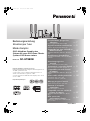 1
1
-
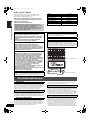 2
2
-
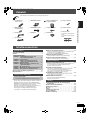 3
3
-
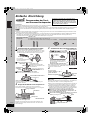 4
4
-
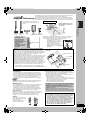 5
5
-
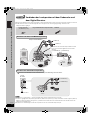 6
6
-
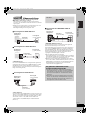 7
7
-
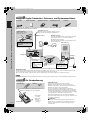 8
8
-
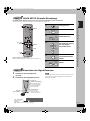 9
9
-
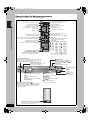 10
10
-
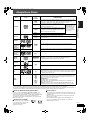 11
11
-
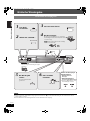 12
12
-
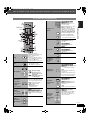 13
13
-
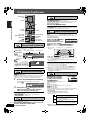 14
14
-
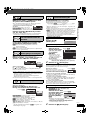 15
15
-
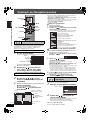 16
16
-
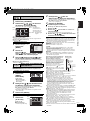 17
17
-
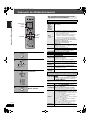 18
18
-
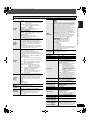 19
19
-
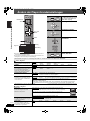 20
20
-
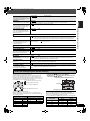 21
21
-
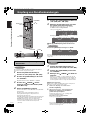 22
22
-
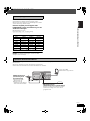 23
23
-
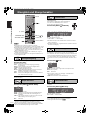 24
24
-
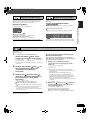 25
25
-
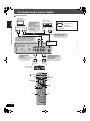 26
26
-
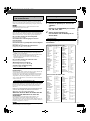 27
27
-
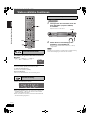 28
28
-
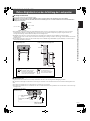 29
29
-
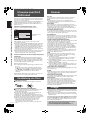 30
30
-
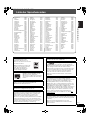 31
31
-
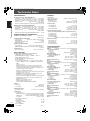 32
32
-
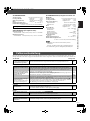 33
33
-
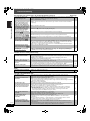 34
34
-
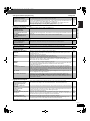 35
35
-
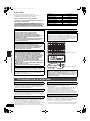 36
36
-
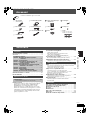 37
37
-
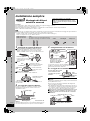 38
38
-
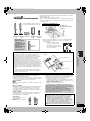 39
39
-
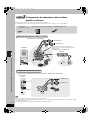 40
40
-
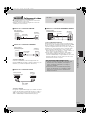 41
41
-
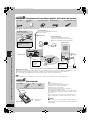 42
42
-
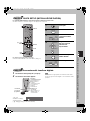 43
43
-
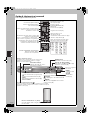 44
44
-
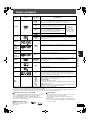 45
45
-
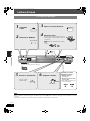 46
46
-
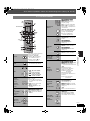 47
47
-
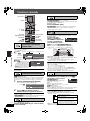 48
48
-
 49
49
-
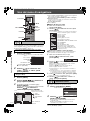 50
50
-
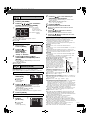 51
51
-
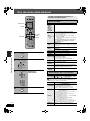 52
52
-
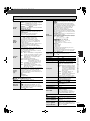 53
53
-
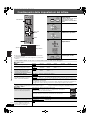 54
54
-
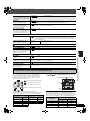 55
55
-
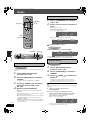 56
56
-
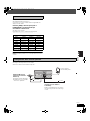 57
57
-
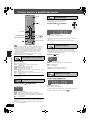 58
58
-
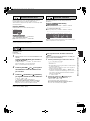 59
59
-
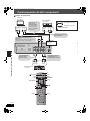 60
60
-
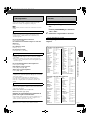 61
61
-
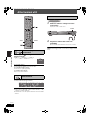 62
62
-
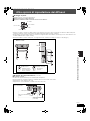 63
63
-
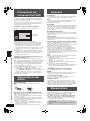 64
64
-
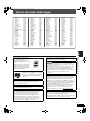 65
65
-
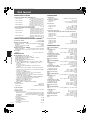 66
66
-
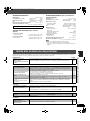 67
67
-
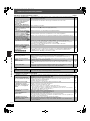 68
68
-
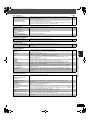 69
69
-
 70
70
-
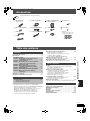 71
71
-
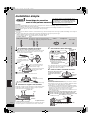 72
72
-
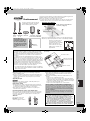 73
73
-
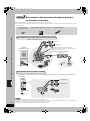 74
74
-
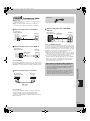 75
75
-
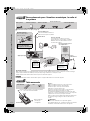 76
76
-
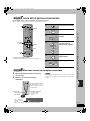 77
77
-
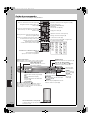 78
78
-
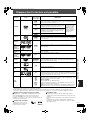 79
79
-
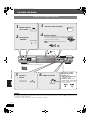 80
80
-
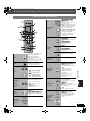 81
81
-
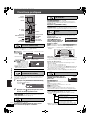 82
82
-
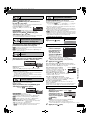 83
83
-
 84
84
-
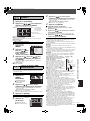 85
85
-
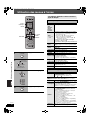 86
86
-
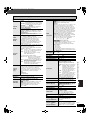 87
87
-
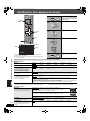 88
88
-
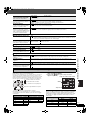 89
89
-
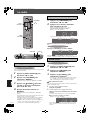 90
90
-
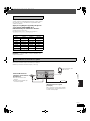 91
91
-
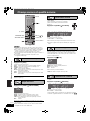 92
92
-
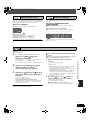 93
93
-
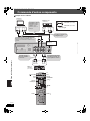 94
94
-
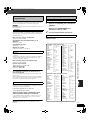 95
95
-
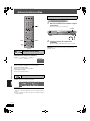 96
96
-
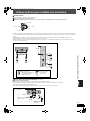 97
97
-
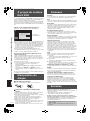 98
98
-
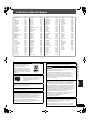 99
99
-
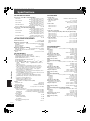 100
100
-
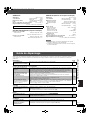 101
101
-
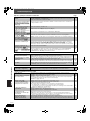 102
102
-
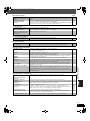 103
103
-
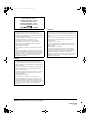 104
104
Panasonic SC-HT885W Manuale del proprietario
- Categoria
- Sistemi video per auto
- Tipo
- Manuale del proprietario
- Questo manuale è adatto anche per
in altre lingue
Documenti correlati
-
Panasonic DVDS49 Manuale del proprietario
-
Panasonic sc ht 870 Manuale del proprietario
-
Panasonic sc ht 845 Manuale del proprietario
-
Panasonic DVDS29 Manuale del proprietario
-
Panasonic DVDS42 Istruzioni per l'uso
-
Panasonic SCHT855 Manuale del proprietario
-
Panasonic DVD-S295 Manuale del proprietario
-
Panasonic SC-HT545W Manuale del proprietario
-
Panasonic SCHT335 Manuale del proprietario
-
Panasonic SCPT250 Istruzioni per l'uso